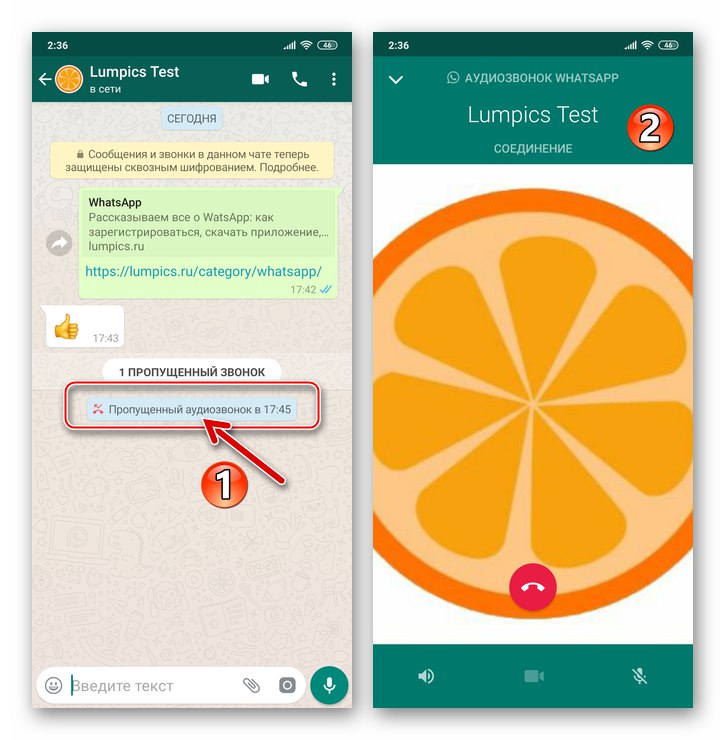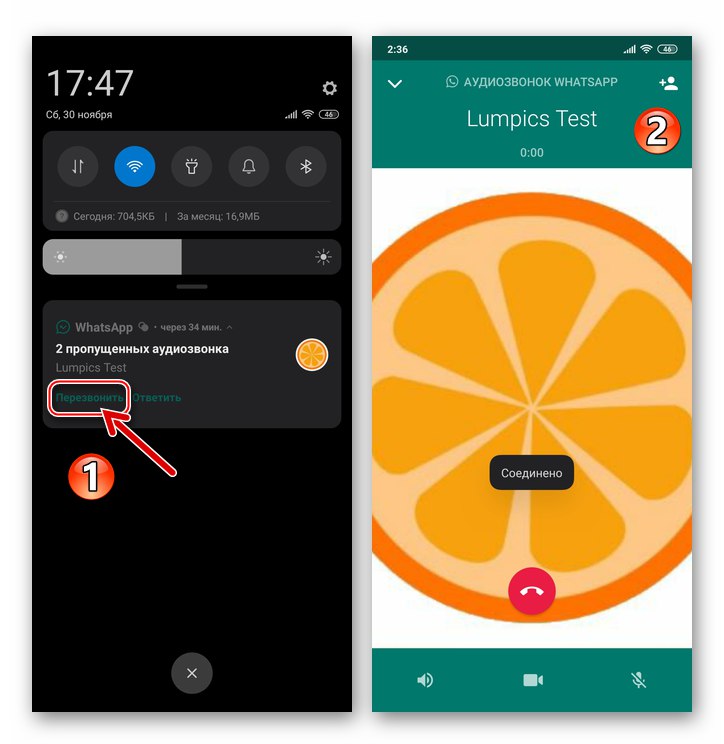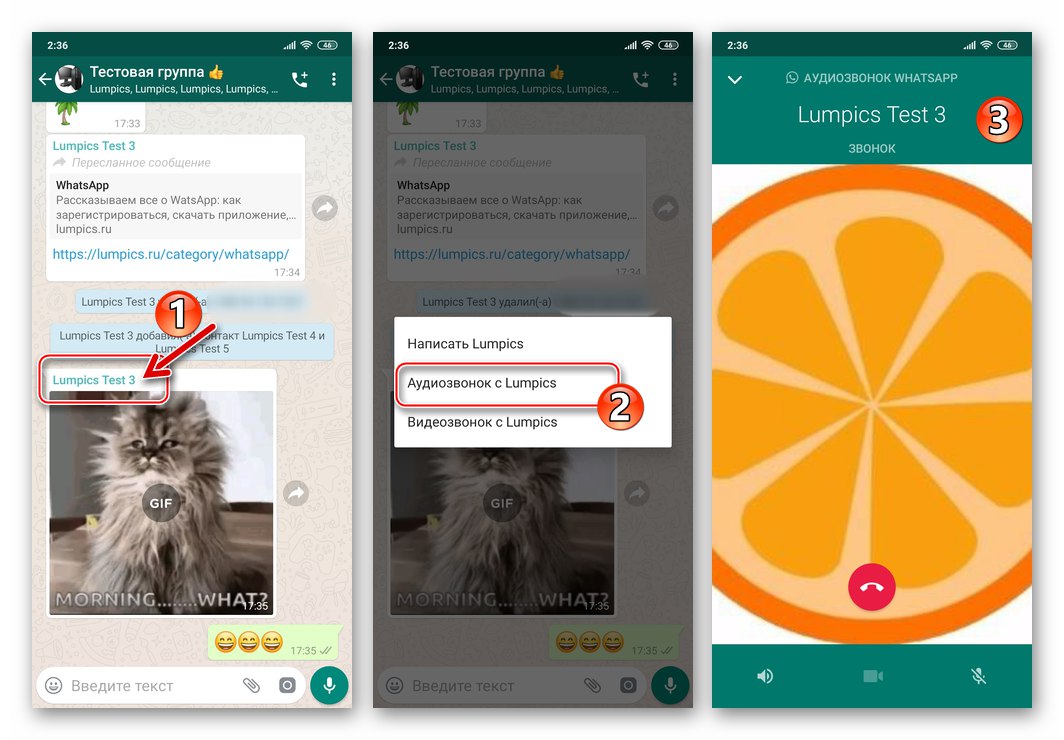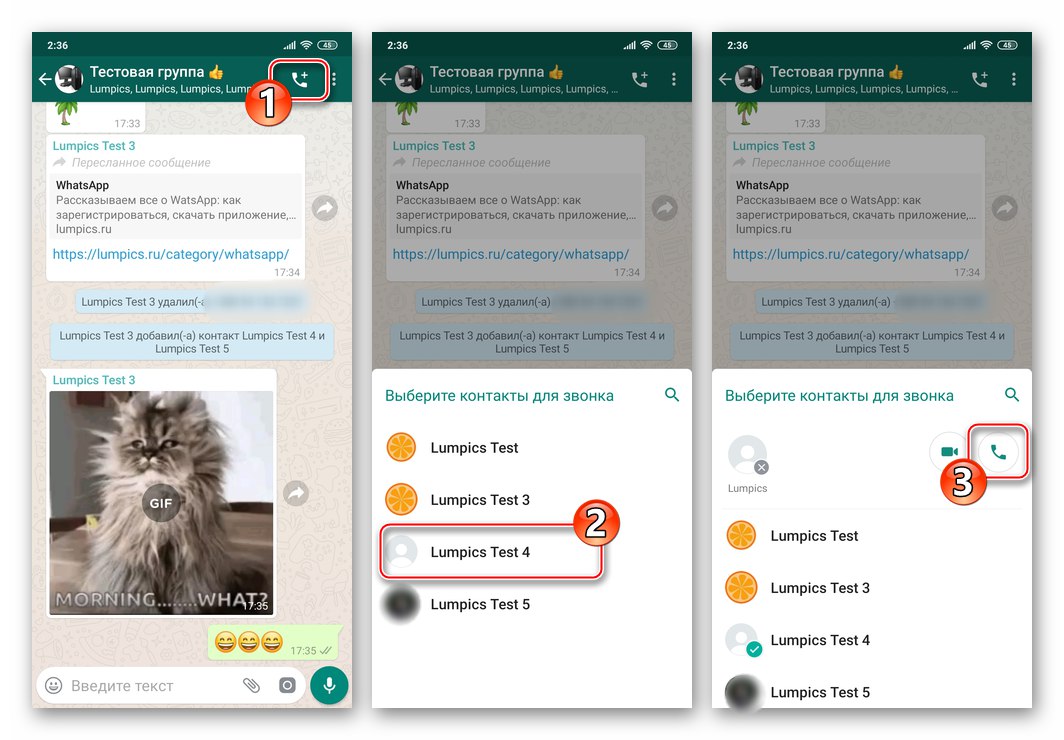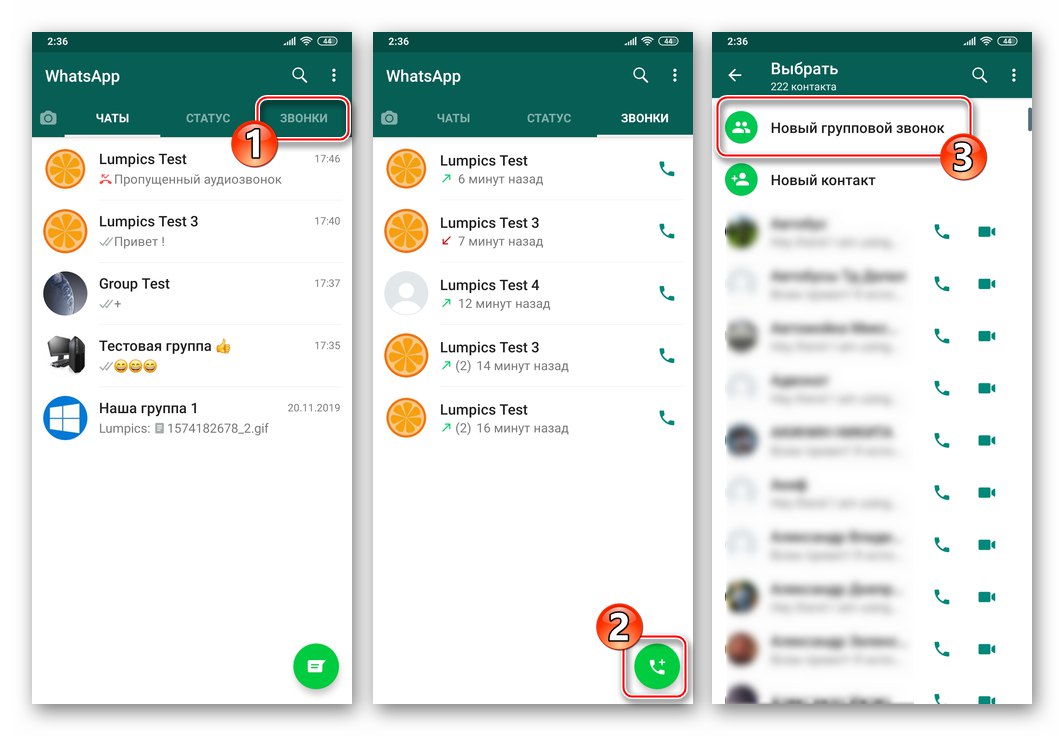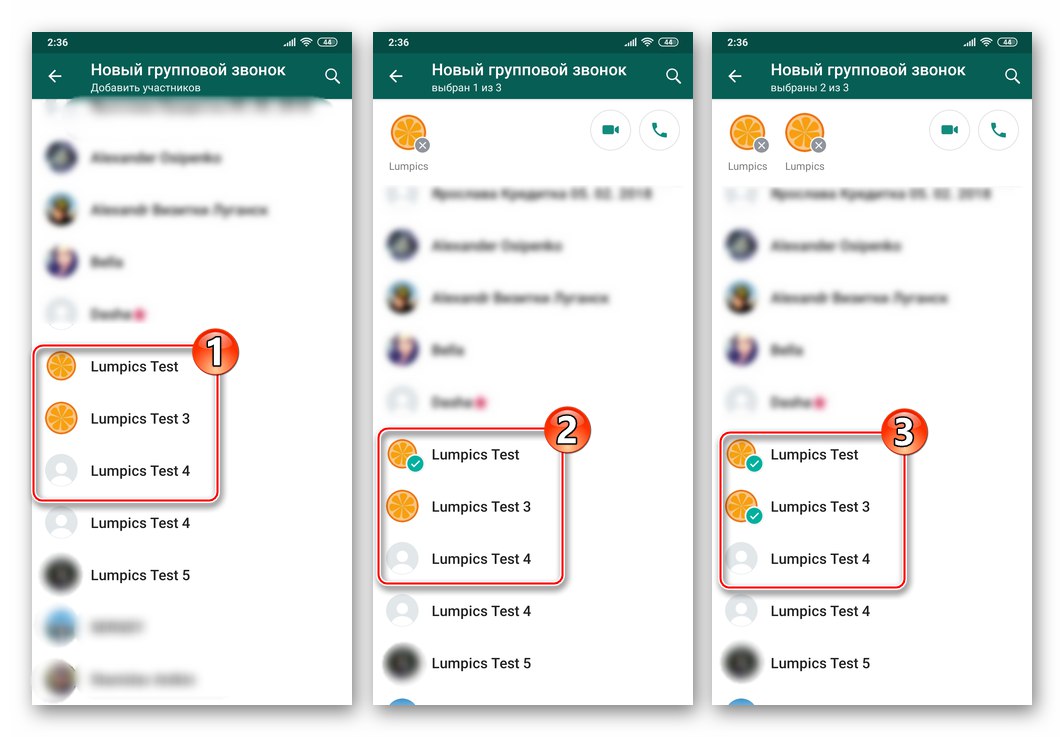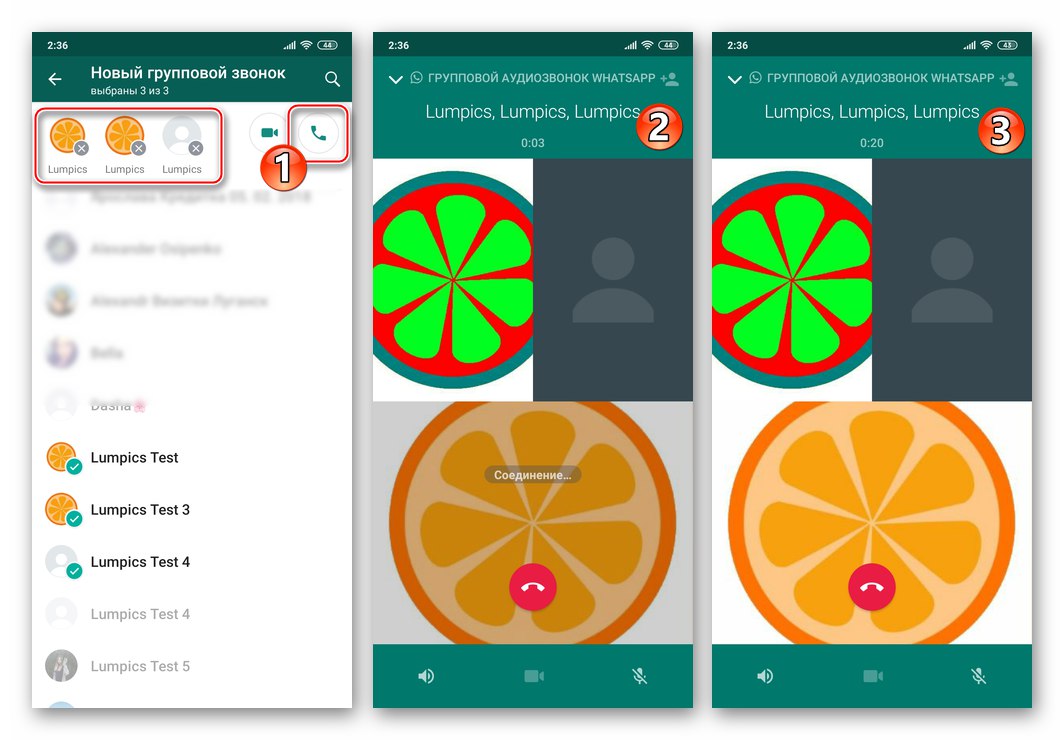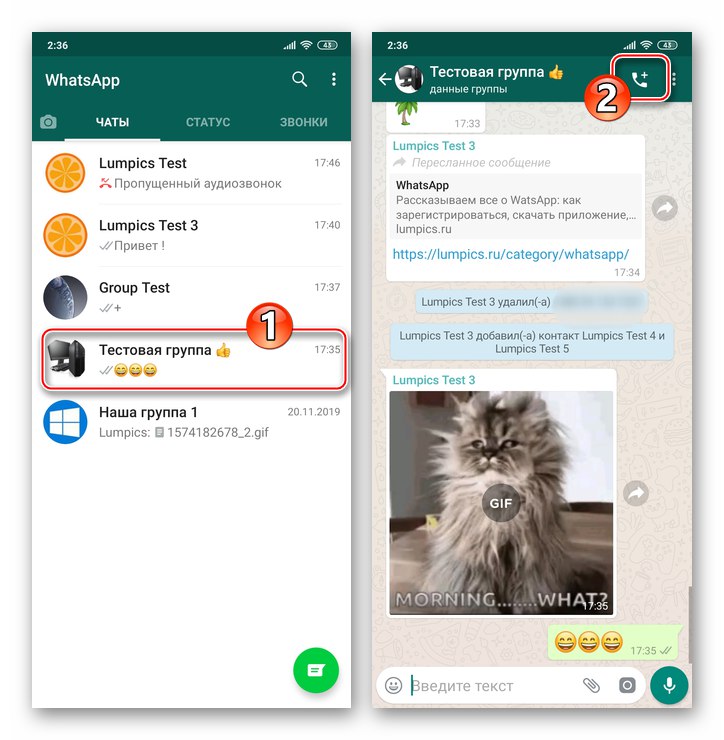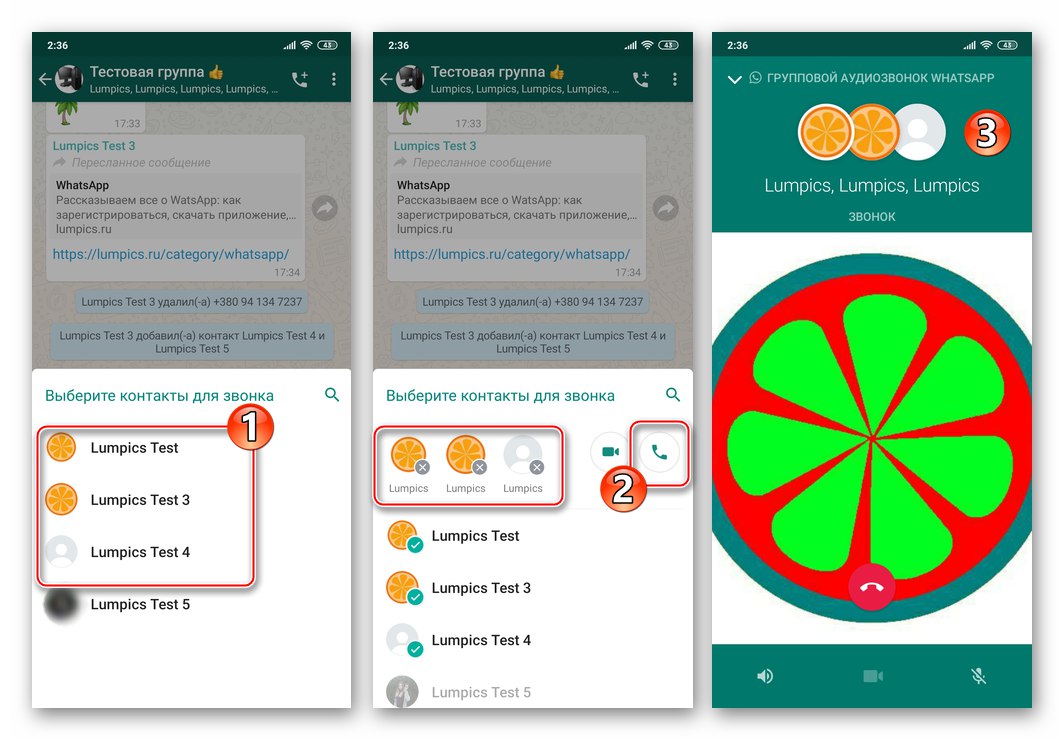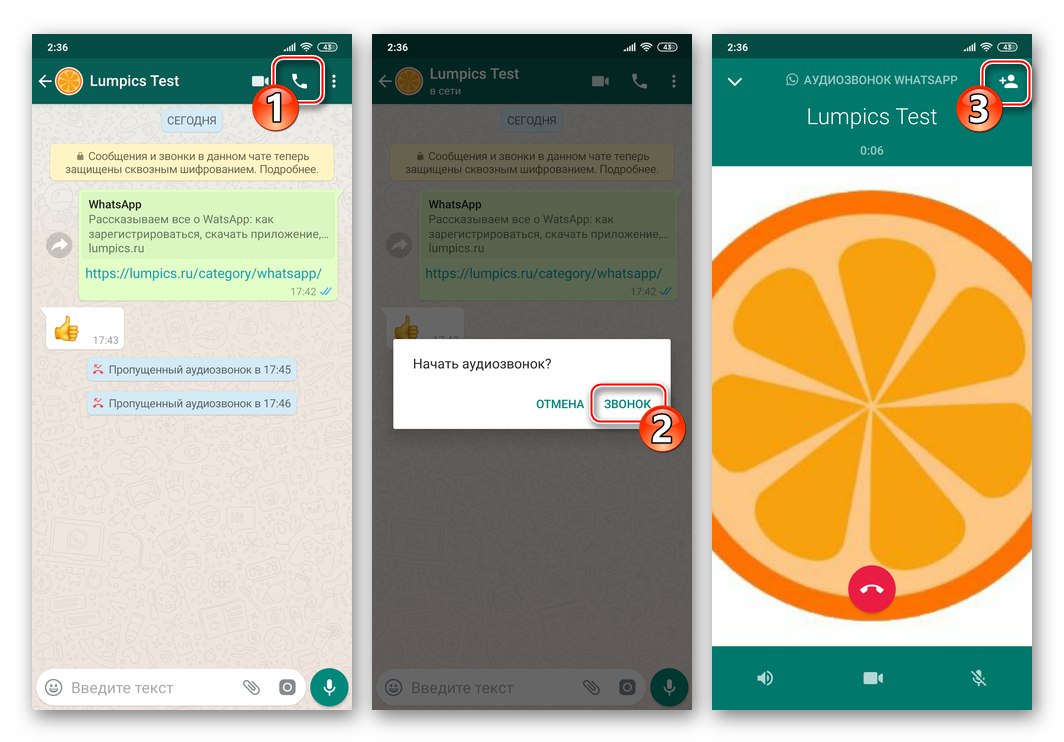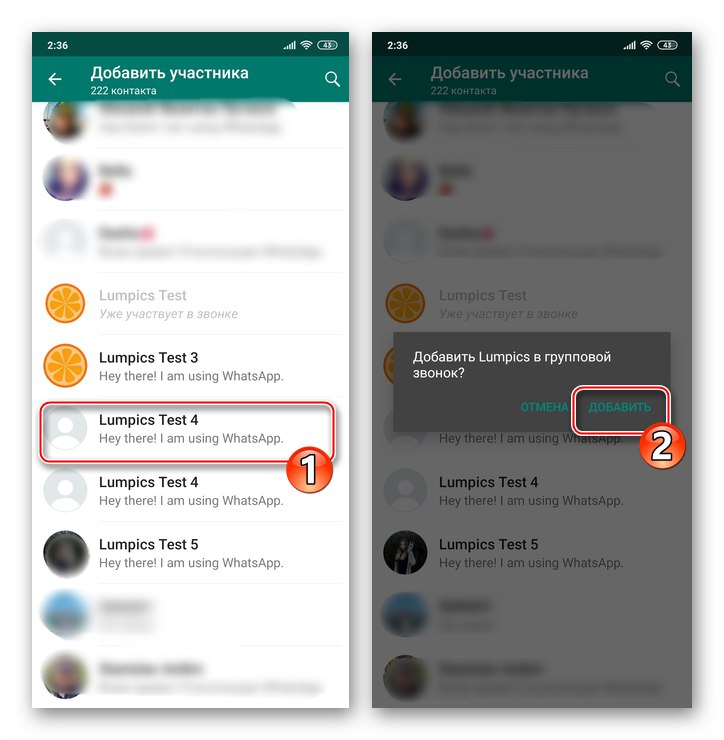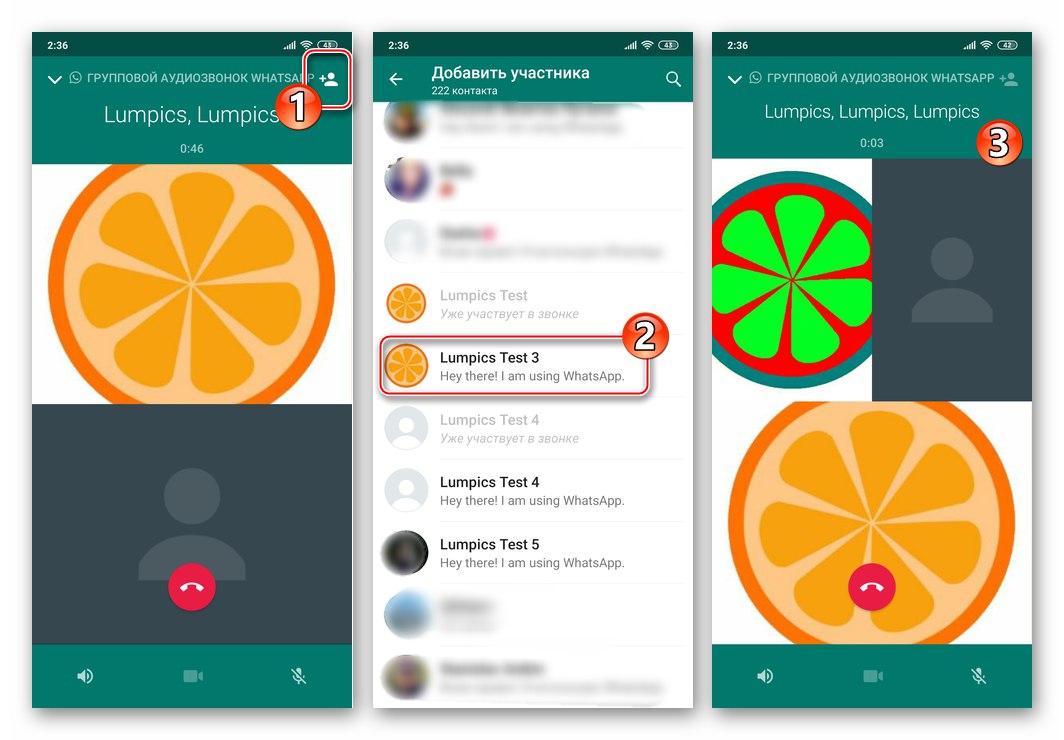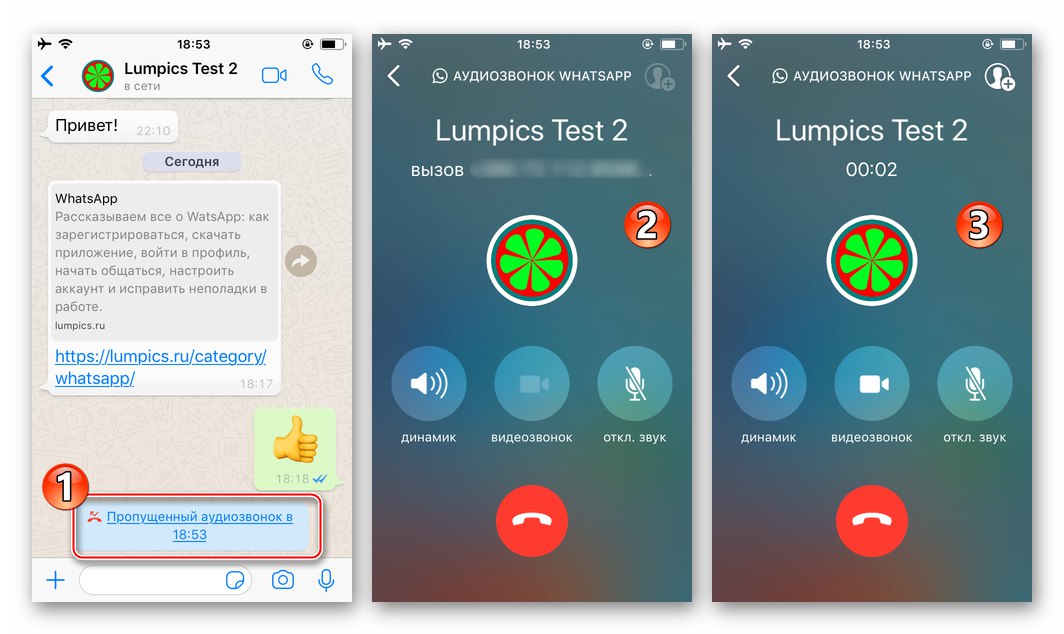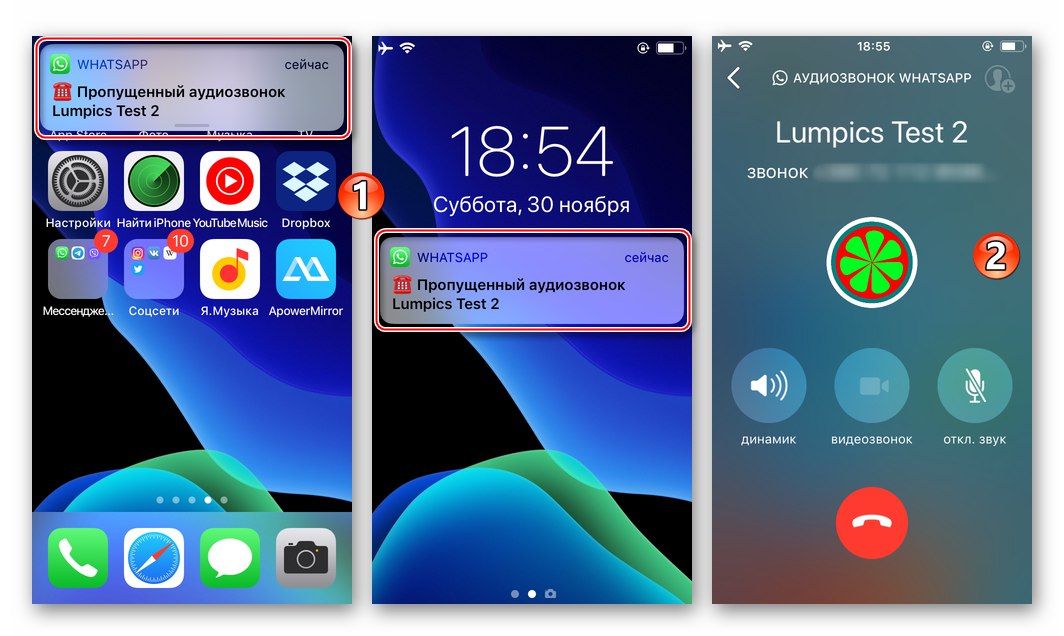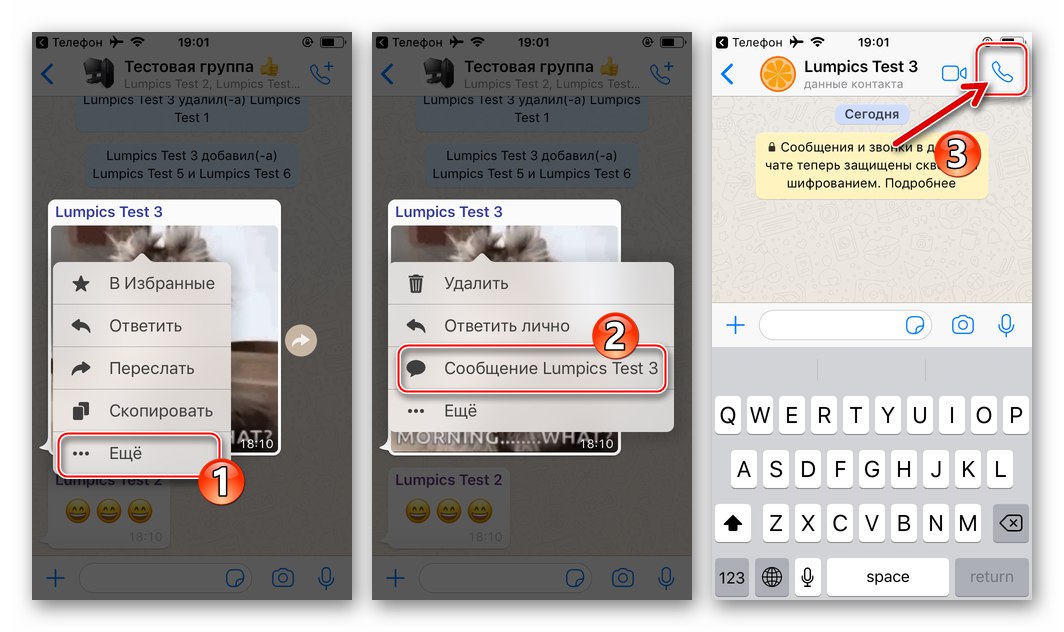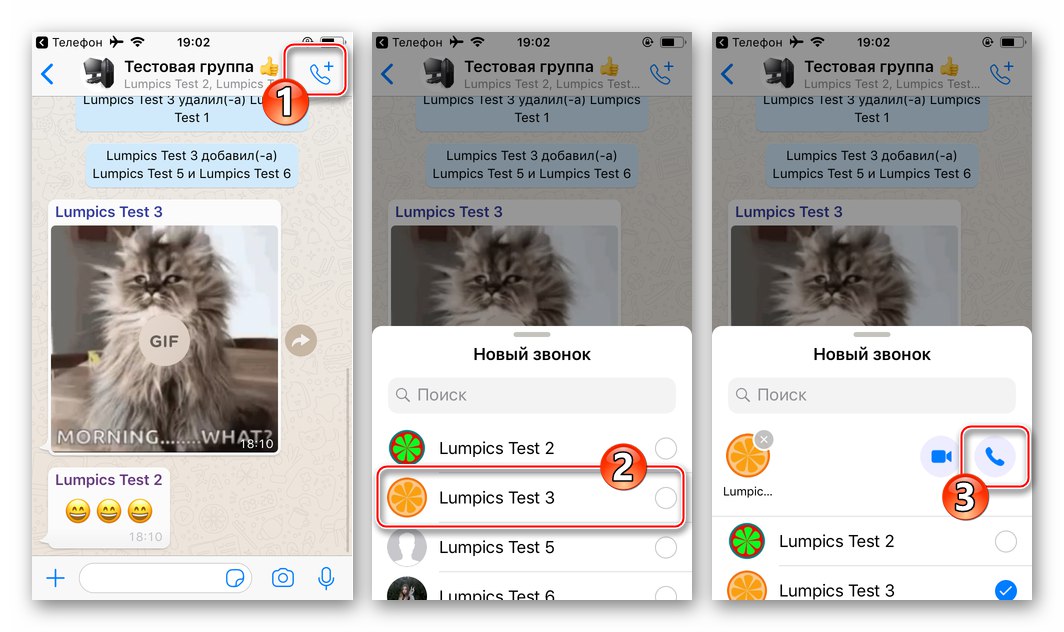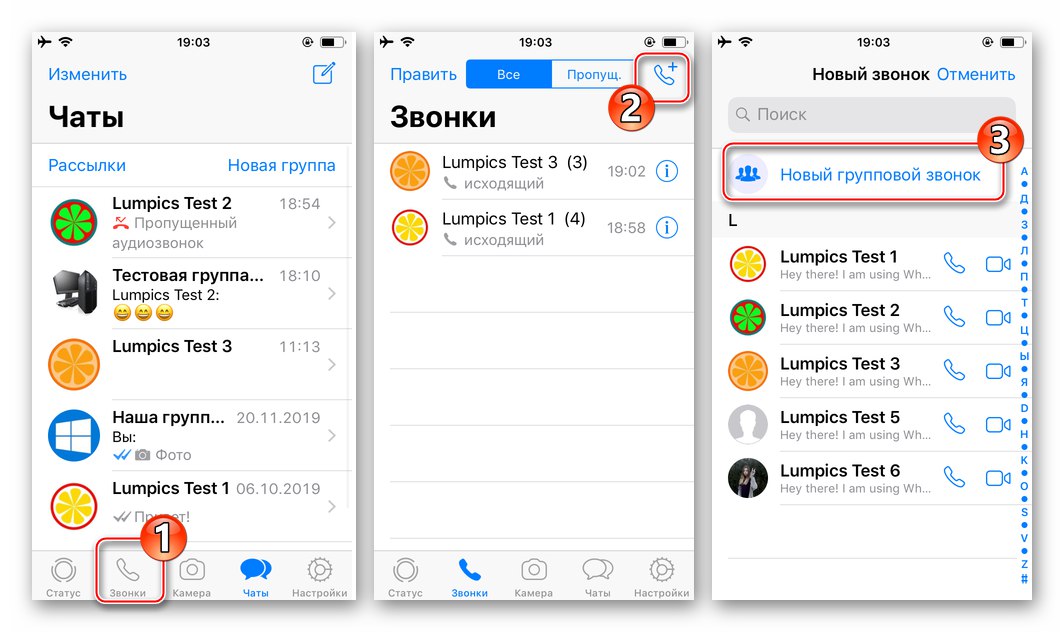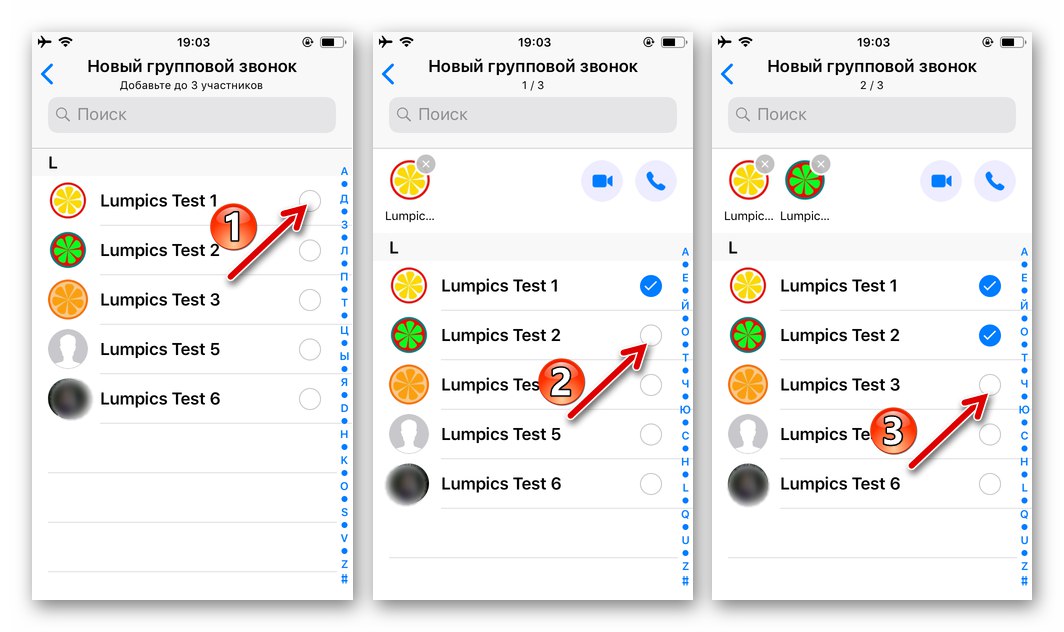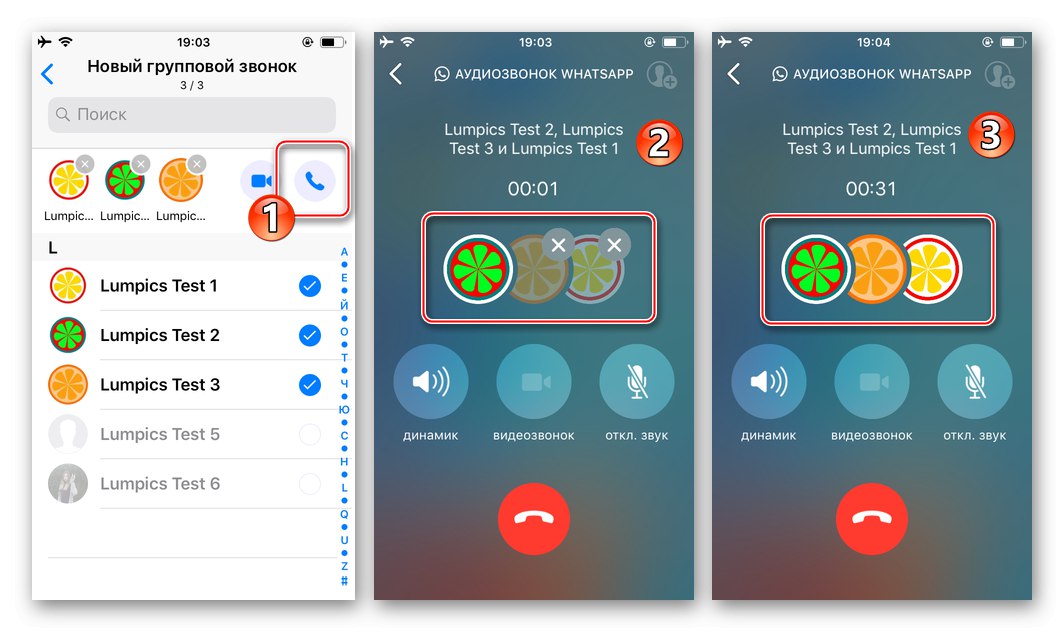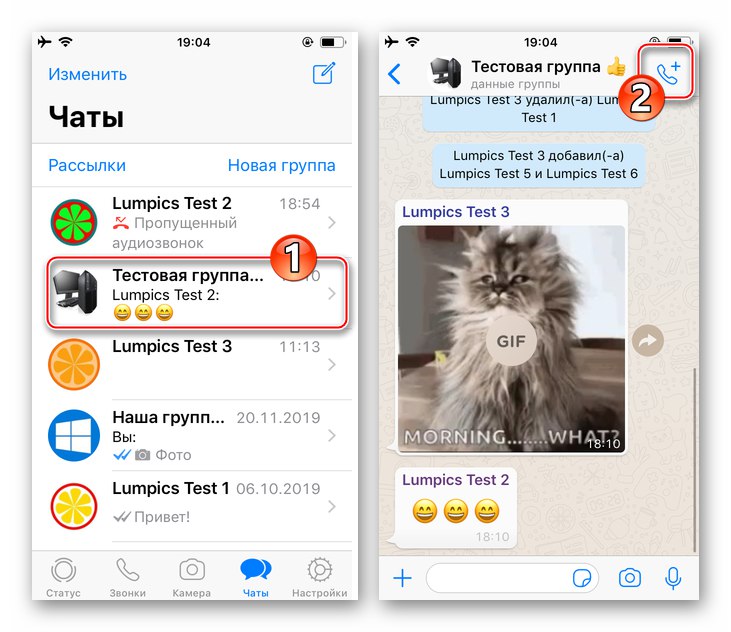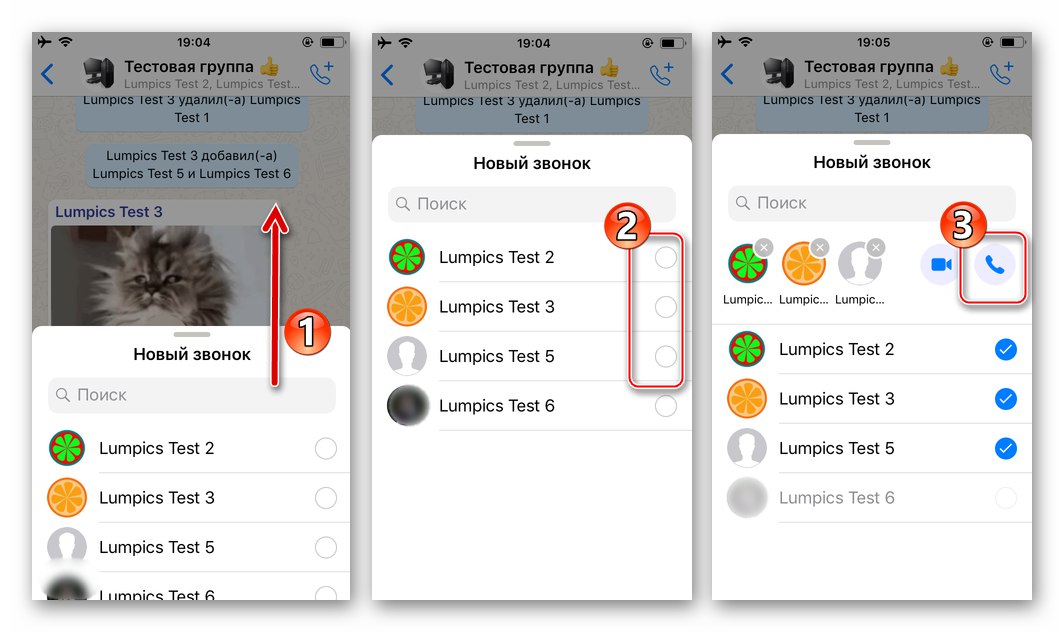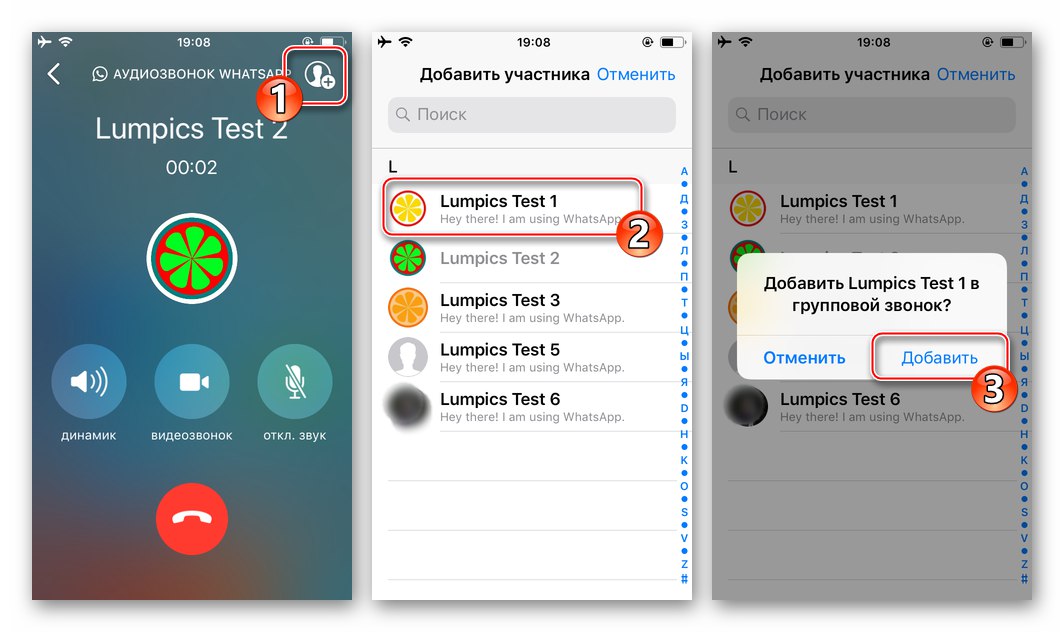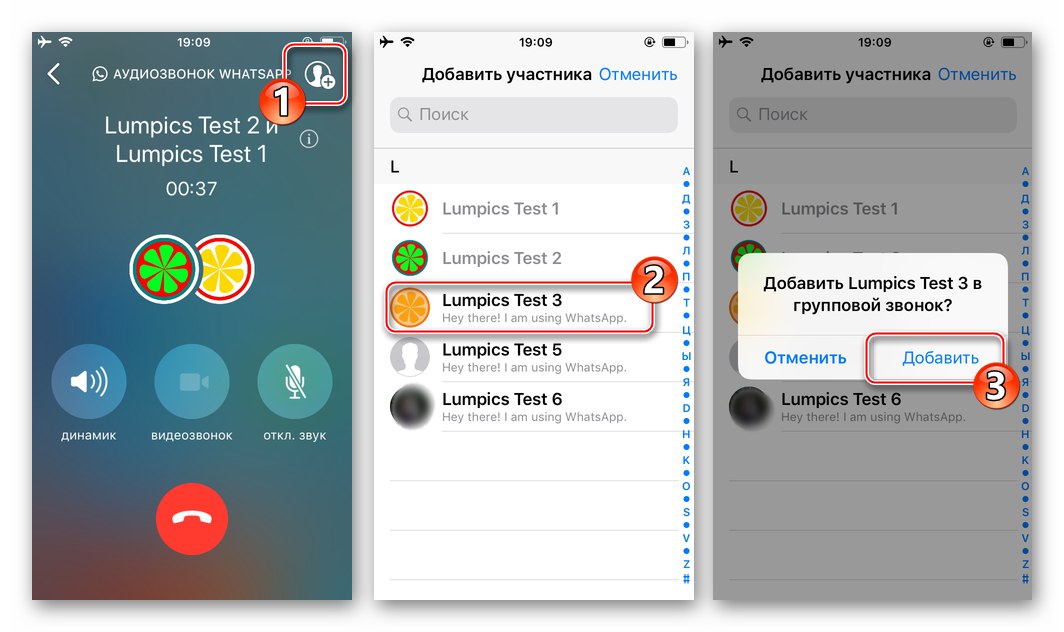На сьогоднішній день послуга VoIP-телефонії надається всіма сучасними мессенджерами і, звичайно ж, WhatsApp тут не став винятком. Сервіс дає можливість у власних рамках без проблем і безкоштовно здійснювати голосові виклики, а вивчивши представлені в наступній статті інструкції, кожен користувач зможе зателефонувати своїм контактам через додаток з Android-смартфона і iPhone.
Дзвінки в WhatsApp
Перш ніж переходити до опису дій, які передбачають отримання доступу до функції «Аудіозвонок в WhatsApp», Кілька слів про її особливості:
- Голосове спілкування через Ватсап можливо виключно між зареєстрованими в месенджері особами і тільки за допомогою мобільних версій (для Android і iOS) додатків-клієнтів сервісу.
Читайте також: Як встановити WhatsApp на Android-смартфон і iPhone
- Для забезпечення передачі і прийому потоку генеруються під час виклику аудіо використовується інтернет-канал, який повинен відповідати певним критеріям - в ідеальному випадку бути високошвидкісним і стабільним. Користувачам 3G / 4G мереж і Wi-Fi замислюватися про зазначеному аспекті в більшості випадків не доводиться, а ось підключені до GPRS / EDGE-інтернету повинні розуміти, що в процесі дзвінка можуть зіткнутися з поганою якістю зв'язку і навіть неможливістю здійснити / прийняти виклик.
Читайте також:
Налаштування інтернету на телефоні з Android
Включення інтернету на iPhone - Які отримують доступ в інтернет з обмеженням тарифних планів особам необхідно враховувати обсяг споживаного месенджером трафіку. За одну хвилину розмови через WhatsApp буде «витрачений» приблизно 1 Мб даних.
- Перш ніж дзвінок зможе бути здійснений, необхідно додати, що викликається співрозмовника в адресну книгу месенджера або «Контакти» мобільного девайса.
Докладніше: Додавання і видалення контактів в WhatsApp для Android, iOS і Windows
Як дзвонити через WhatsApp c допомогою смартфона
На сьогоднішній день переважною більшістю зареєстрованих в WhatsApp користувачів для доступу до його можливостей задіюються додатки месенджера розроблені для використання в середовищах Android і iOS. Оскільки власники Android-смартфонів і iPhone спостерігають на своїх пристроях різний інтерфейс клієнтів сервісу, в аспекті розв'язуваної задачі їх слід розглядати окремо.
Android
В WhatsApp для Android перейти до ініціації голосового виклику одного або декількох своїх контактів можливо не єдиним способом. Найчастіше активні користувачі мессенджера використовують всі перелічені нижче методи, вибираючи той чи інший залежно від ситуації.
Спосіб 1: Чат
Одним з найпростіших шляхів переходу до голосового спілкування через месенджер є виклик даної функції прямо з екрану чату з потрібним контактом в процесі обміну текстовими та мультимедійними повідомленнями.
- Запустіть месенджер або перейдіть на вкладку «Чати» додатки, якщо воно вже запущено.
- Відкрийте існуючий діалог або створіть новий чат з контактом, на адресу якого передбачається здійснити аудіовизов.
- У верхній частині екрана, праворуч від імені співрозмовника розташована виконана у вигляді телефонної трубки кнопка - натисніть на неї. Далі підтвердіть свої наміри, тапнув «ДЗВІНОК» в області надійшов з ВатсАп запиту.
- Чекайте відповіді абонента, а потім проведіть розмову. Щоб завершити виклик, тапніте по червоній кнопці з трубкою або дочекайтеся, поки це зробить ваш співрозмовник.
- Додатково. У чаті ВатсАп передбачена можливість швидко «передзвонити» контакту, якщо ви з якоїсь причини не змогли або не встигли відповісти на його виклик. Торкніться системного повідомлення «Пропущений аудіозвонок» в листуванні - це моментально і без додаткових запитів ініціює виклик.
![WhatsApp для Android початок виклику абонента дотиком за повідомленням Пропущений аудіозвонок в листуванні]()
До слова, ви можете швидко викликати намагався додзвонитися вам користувача ВатсАп, тапнув «Зателефонувати» в області сигналізує про невдалу спробу зв'язатися з вами повідомлення ОС Android.
![WhatsApp для Android передзвонити абоненту через месенджер з повідомлення про пропущений виклик]()
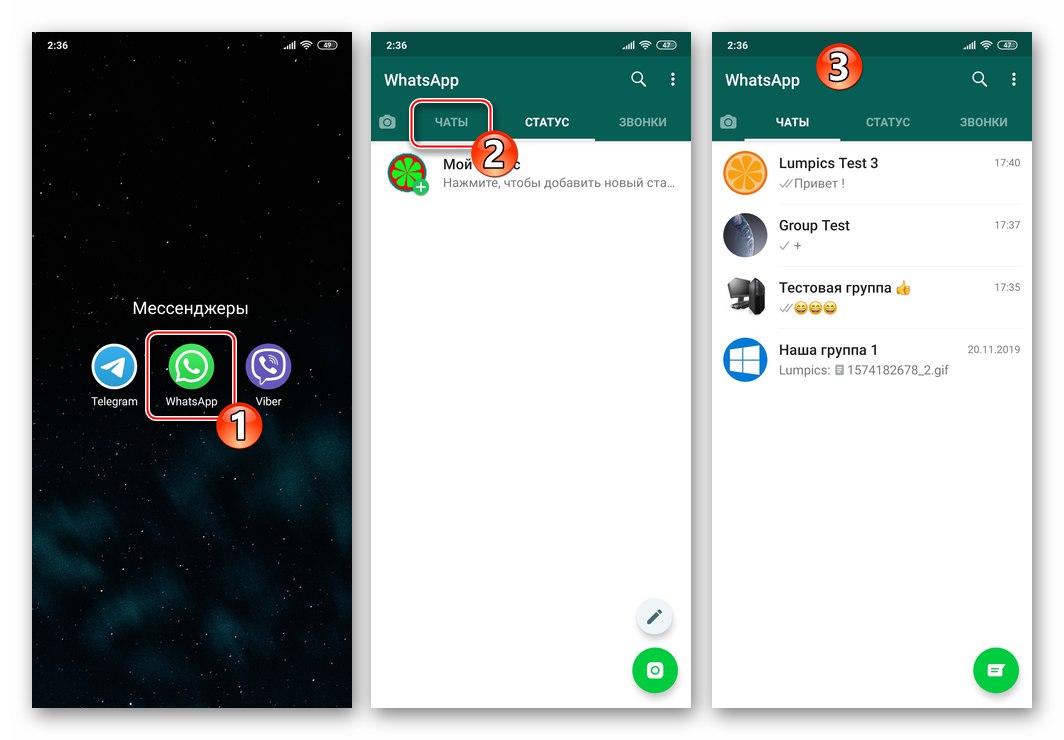
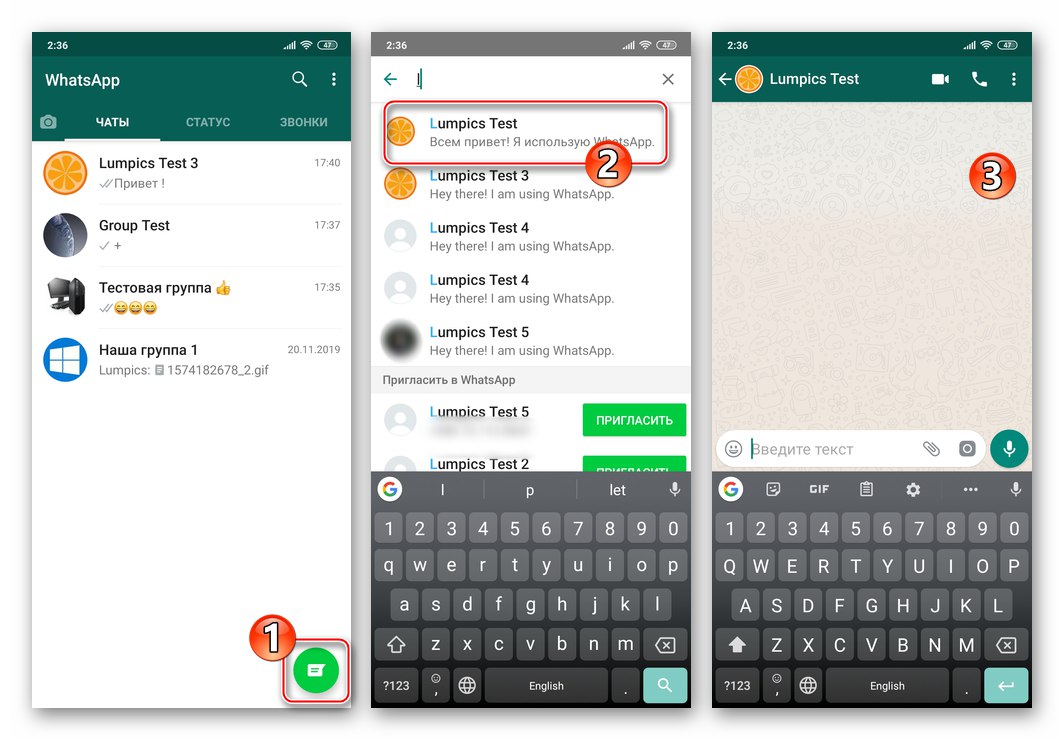
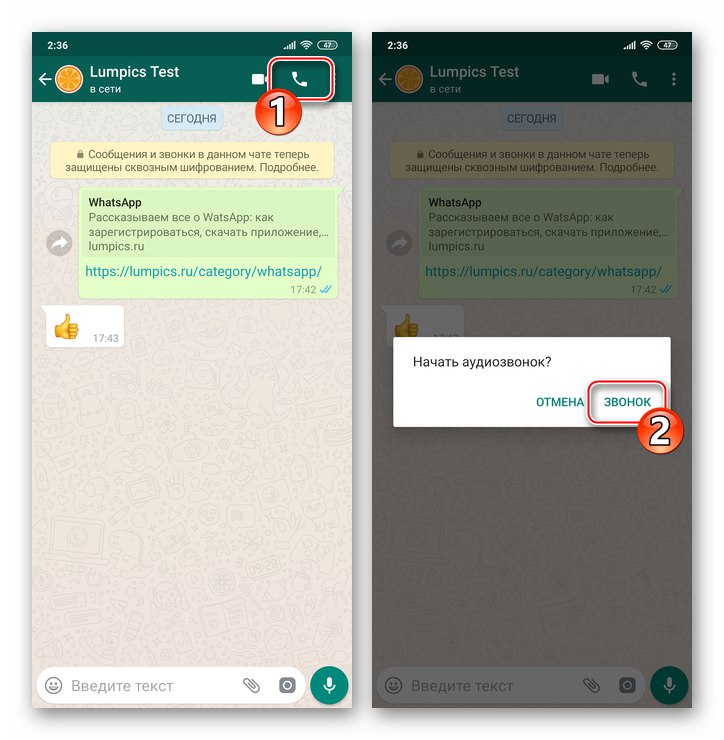
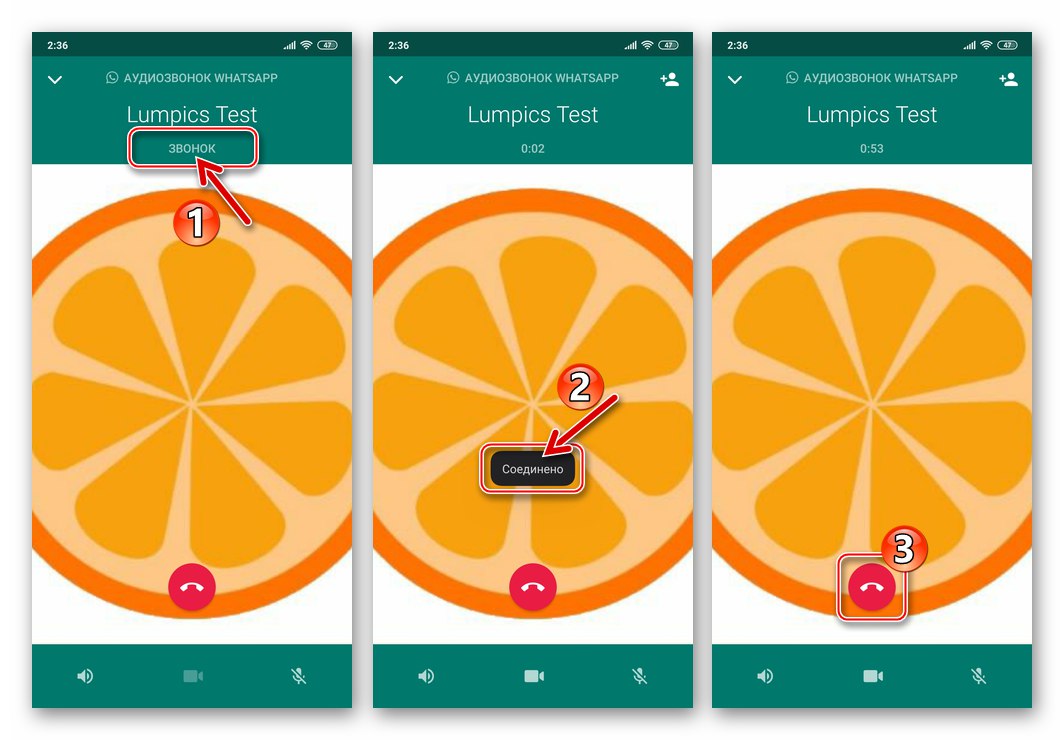
Спосіб 2: Вкладка «ДЗВІНКИ»
Цілком можливо, що ви збираєтеся спілкуватися з тим або іншим учасником WhatsApp виключно за допомогою голосового зв'язку, що не ведучи листування. У такому варіанті для ініціації викликів використовуйте спеціальний розділ додатка месенджера.
- Відкрийте ВатсАп і торкніться назви вкладки «ДЗВІНКИ» - крайней справа вгорі головного екрана програми. Далі тапніте по круглої зеленої кнопці із зображенням телефонної трубки внизу екрану праворуч - це перенаправить вас в адресну книгу.
- Переглядаючи перелік або скориставшись кнопкою «Пошук», Відшукайте ім'я викликається контакту і далі торкніться розташованого праворуч від нього значка "Слухавка".
- Чекайте відповіді співрозмовника, а потім проведіть і завершите розмову.
- Надалі дані про вчинені і пропущених розмовах будуть накопичуватися на розглянутій вкладці, формуючи журнал дзвінків. Тоді здійснювати голосові виклики стане можливим шляхом тапа по кнопці "Слухавка", Без необхідності вказувати абонента в адресній книзі.
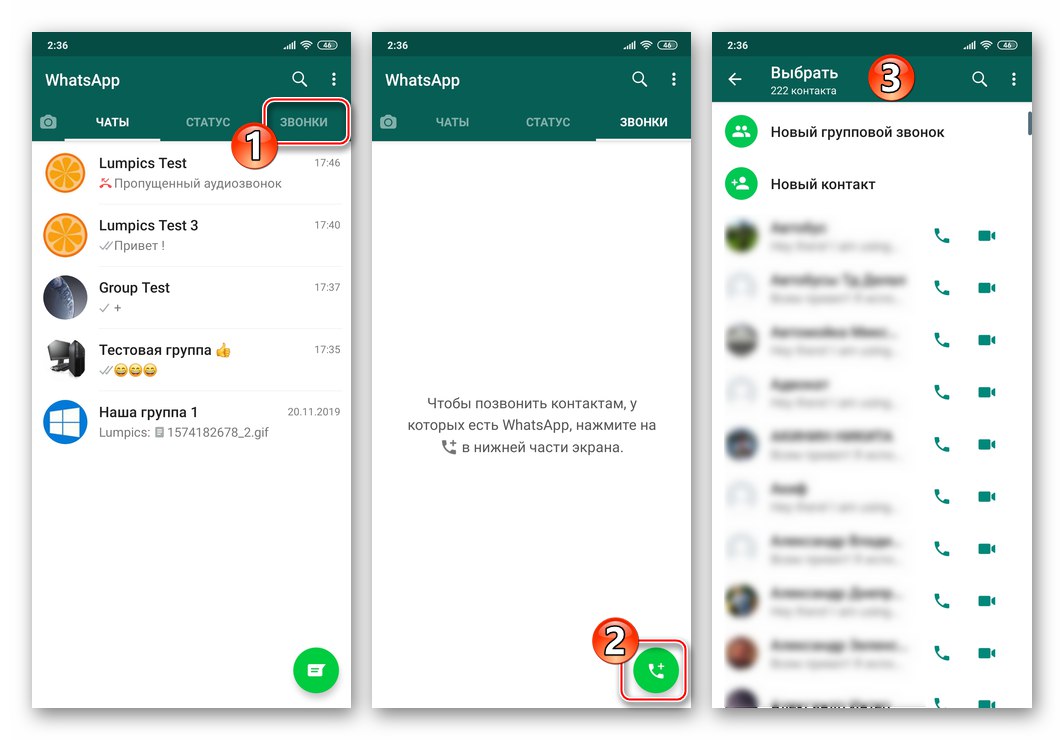
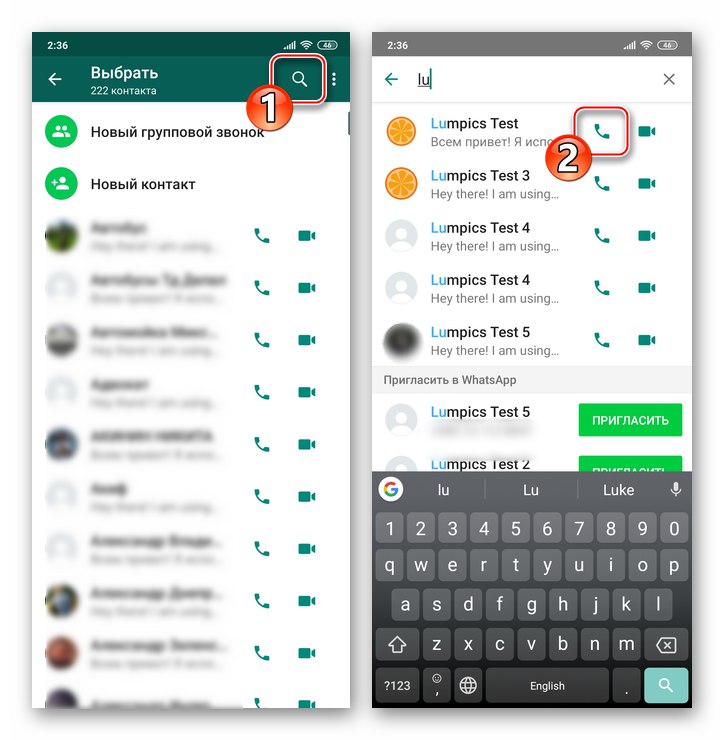
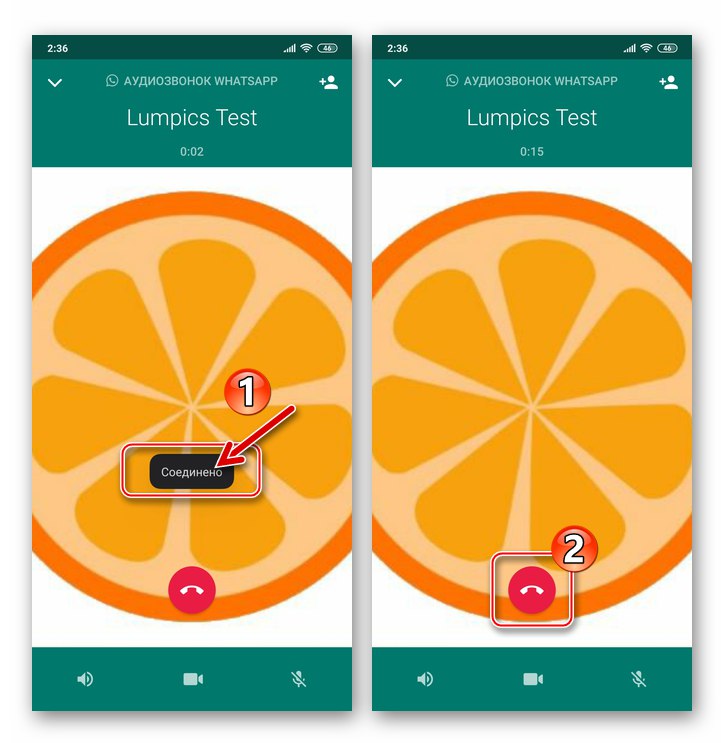
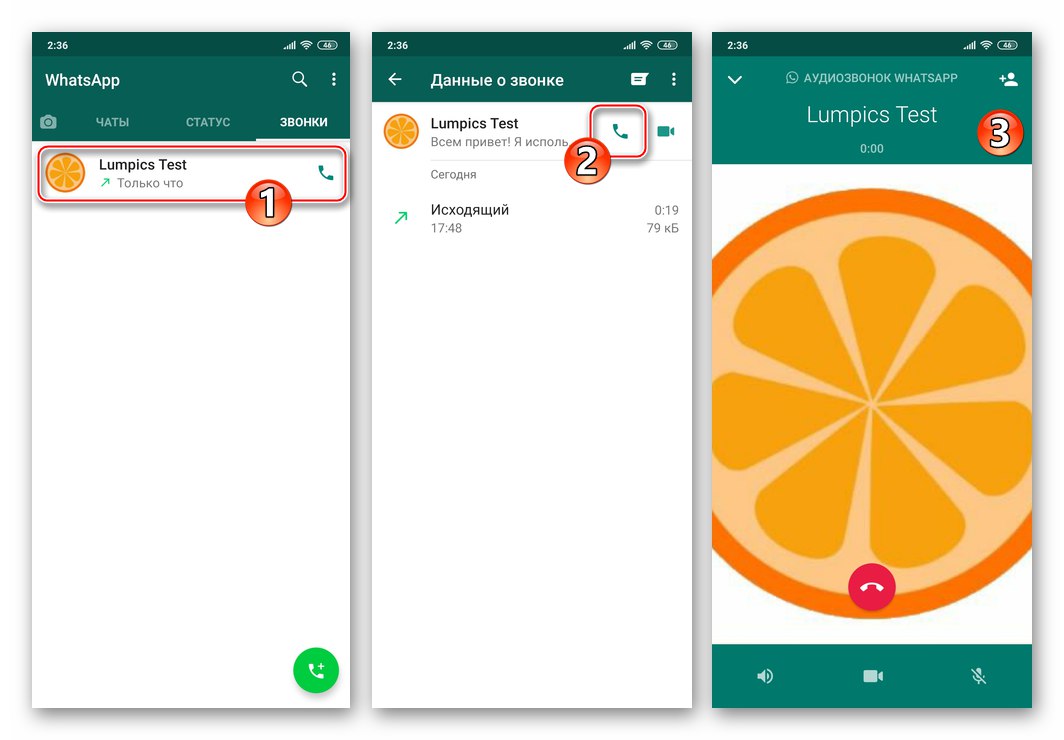
Спосіб 3: Групи
Більшість користувачів WhatsApp спілкуються не тільки тет-а-тет з іншими зареєстрованими в месенджері особами, а й є учасниками групових чатів. Нікуди не виходячи з групи, зателефонувати будь-якому набрало неї користувачеві дуже просто.
Читайте також: Створюємо і видаляємо групу в WhatsApp для Android
- Відкрийте програму месенджера і перейдіть в груповий чат.
- Далі для вирішення розглянутої нами завдання у вас є два шляхи:
- Торкніться імені або номера учасника групи, розташованого в області переданого їм в чат повідомлення. В відобразиться меню тапніте «Аудіозвонок с» і чекайте відповіді.
- Натисніть на телефонну трубку з плюсом, розташовану праворуч від назви групового чату вгорі екрану. далі «Виберіть контакт для дзвінка», Натиснувши на його ім'я в отобразившейся внизу екрану області, а потім торкніться кнопки «Виклик».
![WhatsApp для Android аудіозвонок написав в груповий чат повідомлення користувачу]()
![WhatsApp для Android голосового виклику будь-якого учасника групового чату в месенджері]()
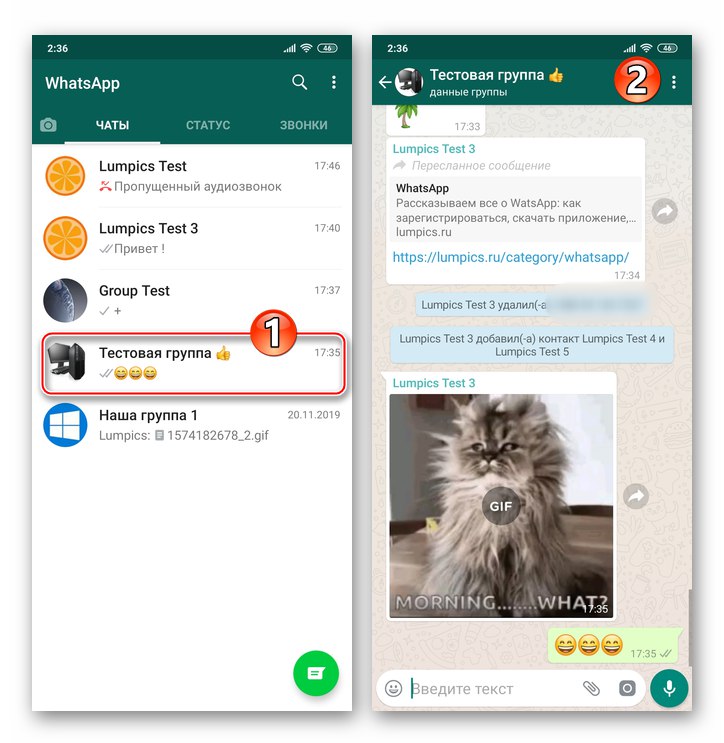
Спосіб 4: Контакти Android
В цілому можна говорити про те, що для здійснення аудіовизова через WhatsApp сам месенджер можна і не запускати спеціально. В який постачався з ОС Android додатку «Контакти» є опція, що дозволяє дуже швидко вирішити нашу задачу.
- Відкрийте «Контакти» Андроїд будь-яким віддається перевага способом (тап по іконці кошти або перехід до адресної книги з програми «Телефон»).
- Пошукайте користувача, якому бажаєте зателефонувати через месенджер, і тапніте по його імені, щоб відкрити контактну картку.
- Знайдіть позначену значком WhatsApp опцію серед інших елементів інтерфейсу і торкніться її (розташування і зовнішній вигляд цільової функції відрізняється в залежності від моделі телефону і керуючої їм Android-оболонки). Виберіть «Аудіозвонок номер_абонента».
- Виконання перерахованих вище маніпуляцій призведе до запуску мессенджера і ініціації голосового виклику контакту через сервіс ВатсАп.
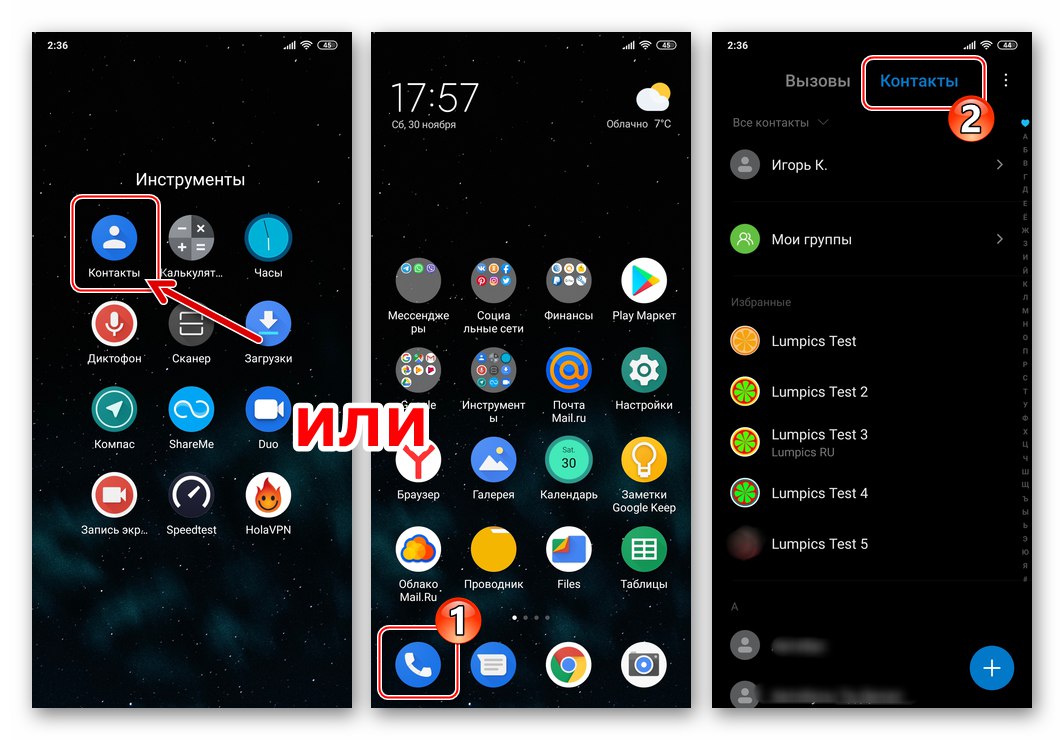
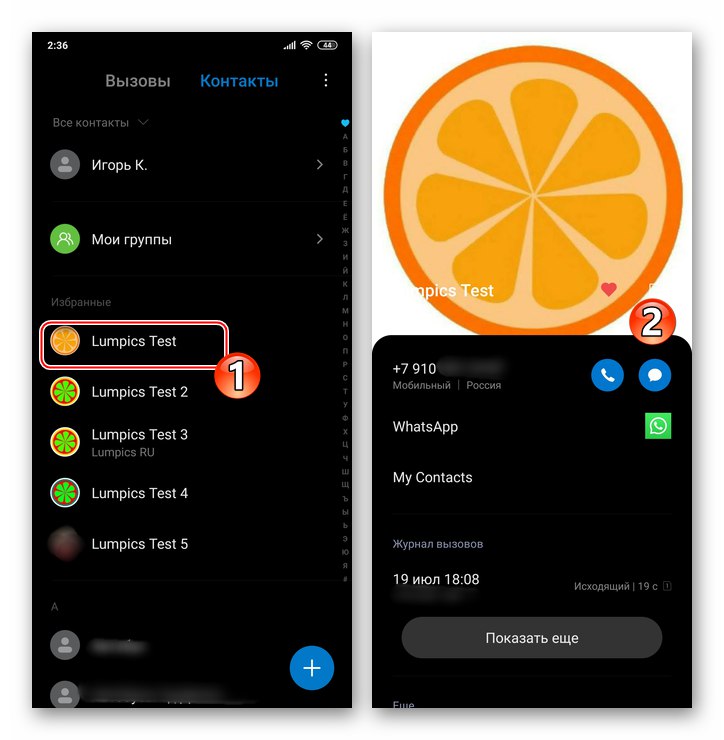
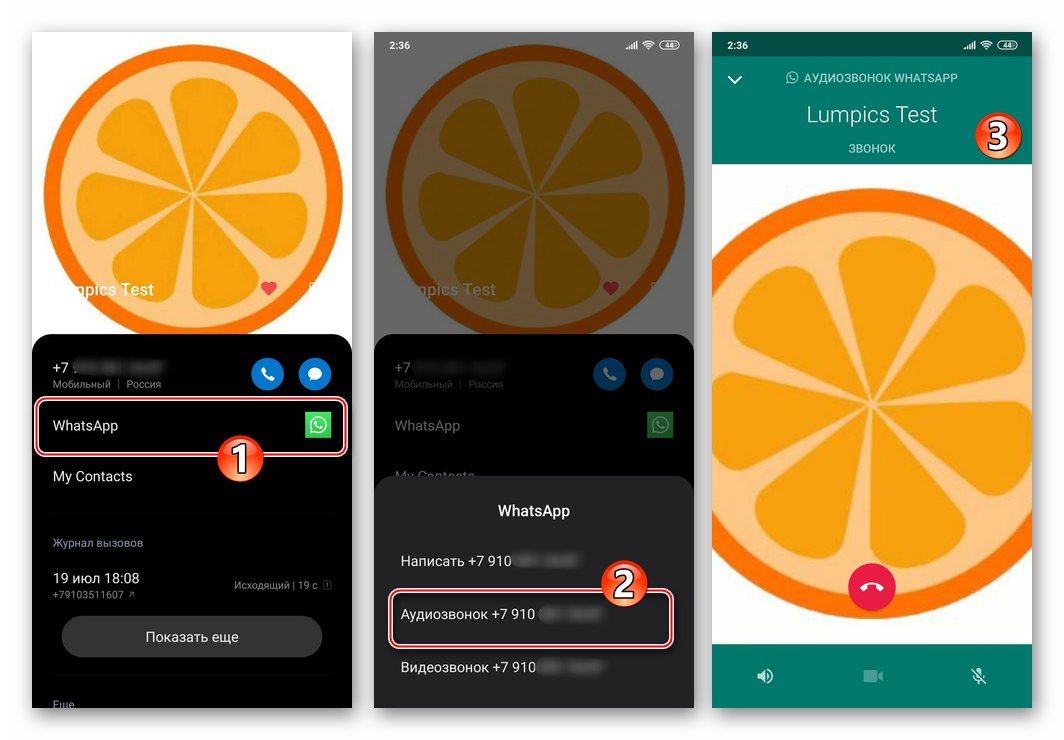
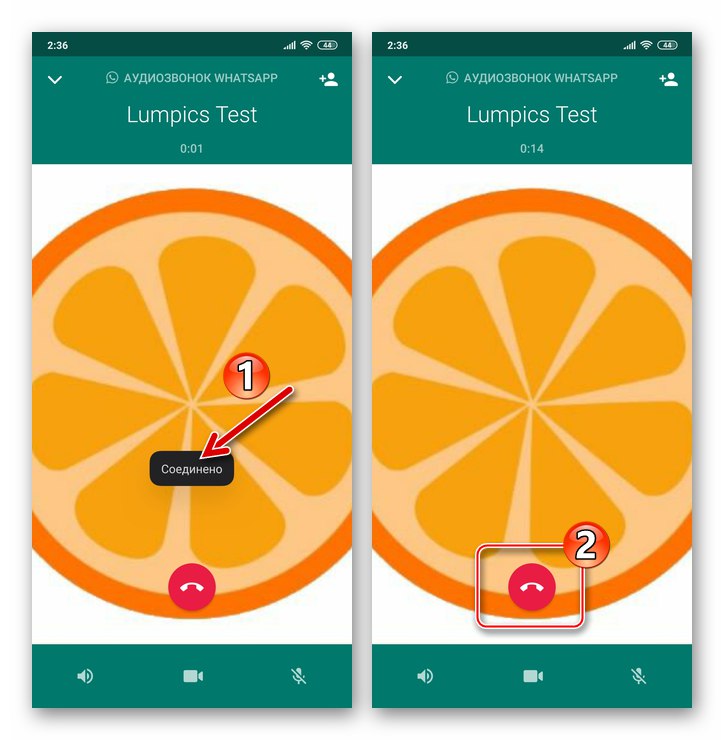
Спосіб 5: Конференц-зв'язок
Всі раніше розглянуті нами методи здійснення дзвінка через WhatsApp припускають виклик єдиного користувача. При цьому месенджер дозволяє здійснювати і групові аудіозвонкі, що об'єднують до чотирьох зареєстрованих в сервісі осіб в одній розмові. Організувати таку конференц-зв'язок можливо, використовуючи один з наступних підходів.
- З вкладки «ДЗВІНКИ»:
- Відкрийте месенджер, перейдіть в розділ з журналом викликів, тапніте «Новий дзвінок» внизу екрану праворуч. далі торкніться «Новий груповий дзвінок».
- Виберіть контакти, участь яких передбачається в майбутніх переговорах через месенджер, шляхом коротких тапов за їхніми іменами.
- Завершивши розстановку відміток біля об'єднуються в груповий дзвінок контактів, натисніть телефонної трубки зліва від сформованого з їх аватарок списку, а потім чекайте відповіді абонентів.
![WhatsApp для Android вкладка Дзвінки - Новий груповий дзвінок]()
![WhatsApp для Android вибір учасників групового аудіозвонка]()
![WhatsApp для Android вкладка Дзвінки - організація групового аудіозвонка через месенджер]()
- У групі:
- Відкрийте груповий чат і торкніться розташованої у верхній частині екрану праворуч від його назви кнопки «Дзвінок».
- У відкрилася області зі списком контактів по черзі торкніться імен майбутніх учасників конференц-зв'язку, а потім тапніте по кнопці з телефонною трубкою.
![WhatsApp для Android перехід в групу - голосовий виклик]()
![WhatsApp для Android організація групового аудіозвонка]()
- В процесі голосового виклику:
- Ініціюйте виклик одного з користувачів Вайбер будь-яким із запропонованих вище в статті способом. Після того як він вам відповість, натисніть кнопку «Додати учасника» у верхній частині екрану праворуч.
- Торкнувшись імені, виберіть включається в розмову контакт в адресній книзі месенджера, а потім натисніть «ДОДАТИ» в відобразиться віконці-запиті.
- Аналогічним вищеописаного чином ви або один з ваших співрозмовників можете додати в груповий виклик ще одного користувача.
![WhatsApp для Android кнопка Додати учасника на екрані аудіозвонка]()
![WhatsApp для Android вибір контакту, що включається в розмову по аудіозв'язку]()
![WhatsApp для Android додавання користувача в груповий аудіозвонок]()
iOS
Якщо ви власник смартфона від Apple і використовуєте на ньому програму WhatsApp для iOS, То для переходу до функції «Аудіозвонок» в месенджері можете використовувати один з декількох прийомів.
Спосіб 1: Чат
Листуючись з тим або іншим контактом в ВатсАп, ви можете запросити його до голосового спілкування, нікуди не йдучи з екрану чату.
- Відкрийте месенджер на iPhone і / або перейдіть в діалог з абонентом з розділу «Чати» програми.
- Натисніть кнопку "Слухавка" - вона розташована праворуч від імені співрозмовника у верхній частині екрану.
- Чекайте відповіді абонента, після чого проведіть розмову. Для припинення голосового виклику, тапніте по червоній кнопці з трубкою на екрані або дочекайтеся, поки це зробить ваш співрозмовник.
- Додатково ви можете використовувати екран з листуванням, щоб швидко передзвонити учаснику месенджера, на дзвінок від якого не змогли відповісти раніше за будь-якої причини. В цьому випадку в чаті з'являється системне повідомлення «Пропущений», Дотик за яким ініціює виклик співрозмовника.
![WhatsApp для iPhone передзвонити з чату тапом щодо повідомлення про пропущений аудіозвонке]()
Ще одна можливість швидко зателефонувати намагався з вами зв'язатися через месенджер користувачеві - тапнуть щодо повідомлення iOS, сигналізують про невдалу спробу запросити вас до голосового спілкування.
![WhatsApp для iPhone швидкий аудіозвонок учаснику месенджера з повідомлення про пропущений виклик]()
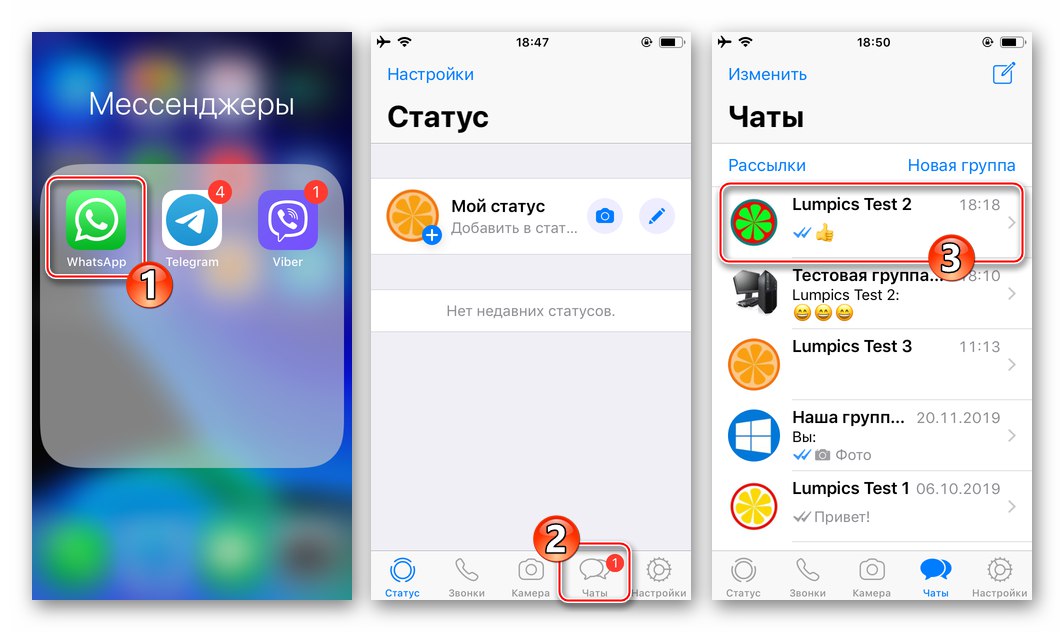
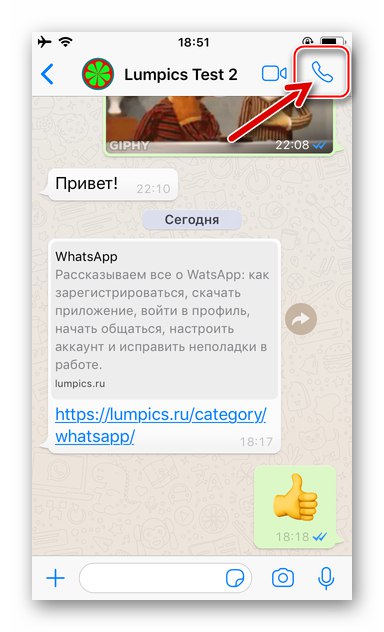
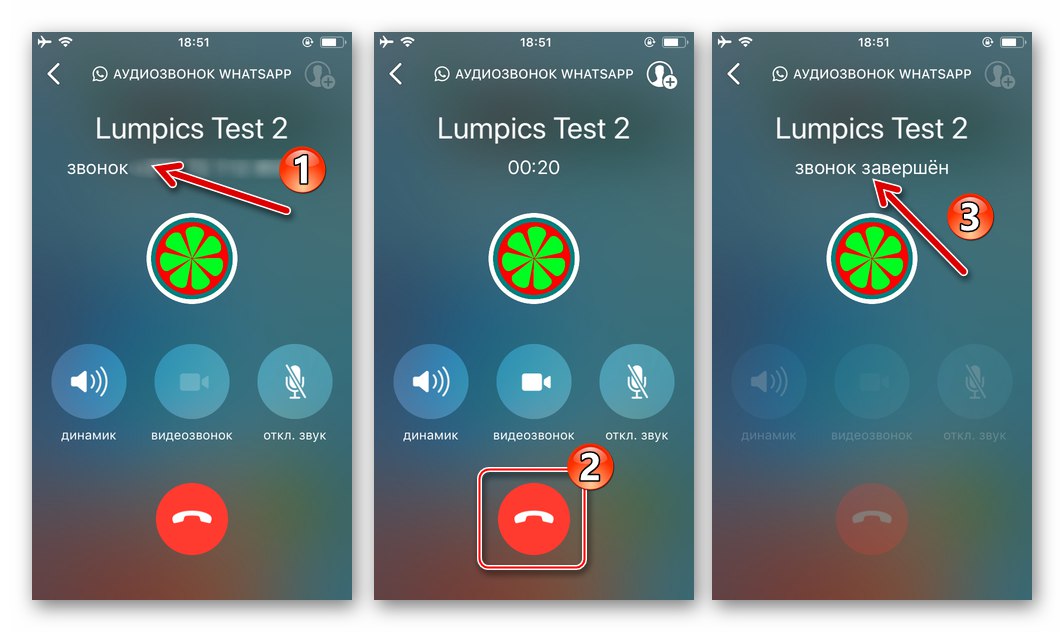
Спосіб 2: Розділ «Дзвінки»
Якщо обмін повідомленнями в чаті з особистістю, якій потрібно зателефонувати через ВатсАп, не ведеться і не планується, для здійснення задуманого скористайтеся спеціальним розділом в месенджері - «Дзвінки».
- Запустіть WhatsApp на iPhone, а потім натисніть «Дзвінки» в нижній панелі на екрані програми.
- Натисніть кнопку, виконаної у вигляді телефонної трубки і розташованої в правому верхньому куті екрану. Тапніте на ім'я викликається користувача в адресній книзі, що практично миттєво ініціює вихідний дзвінок. Дочекайтеся відповіді і проведіть переговори.
- фактично розділ «Дзвінки» в WhatsApp для iOS являє собою журнал голосових і відеодзвінків, і згодом він буде поповнюватися відомостями про здійснених і пропущених розмовах. Викликати того чи іншого абонента звідси стає можливим, тапнув по свідчить про факт будь-якого дзвінка записи.
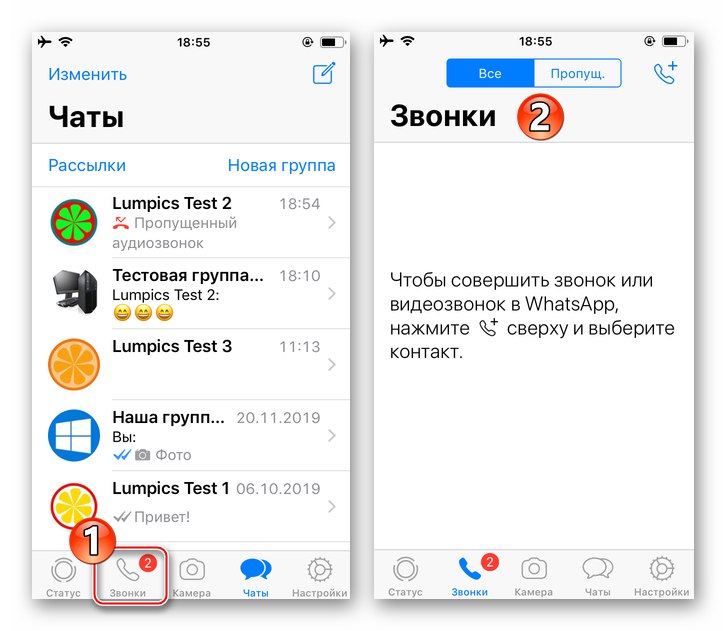
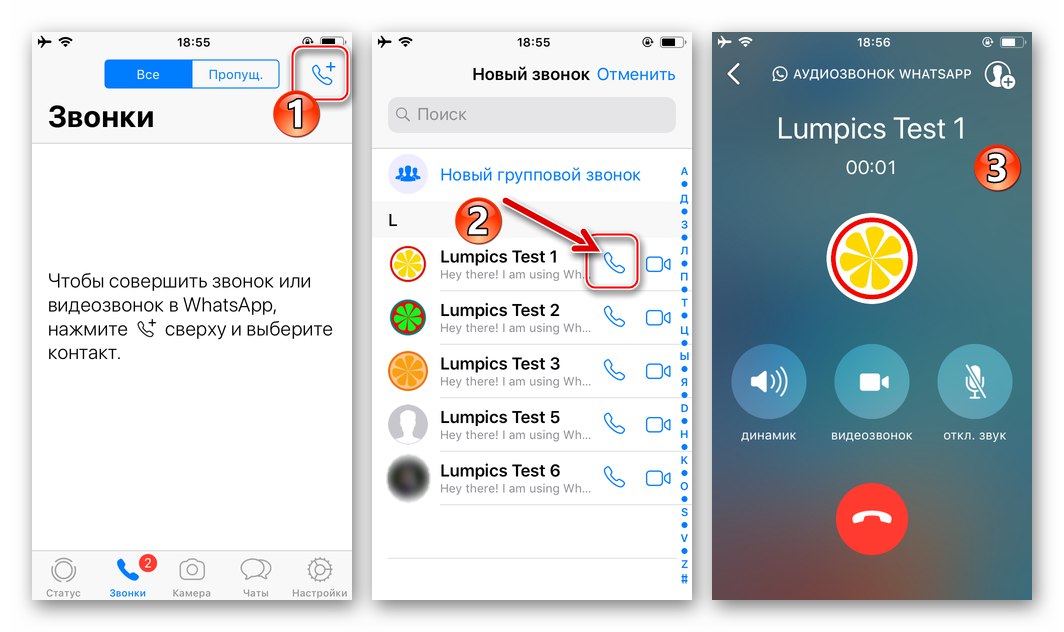
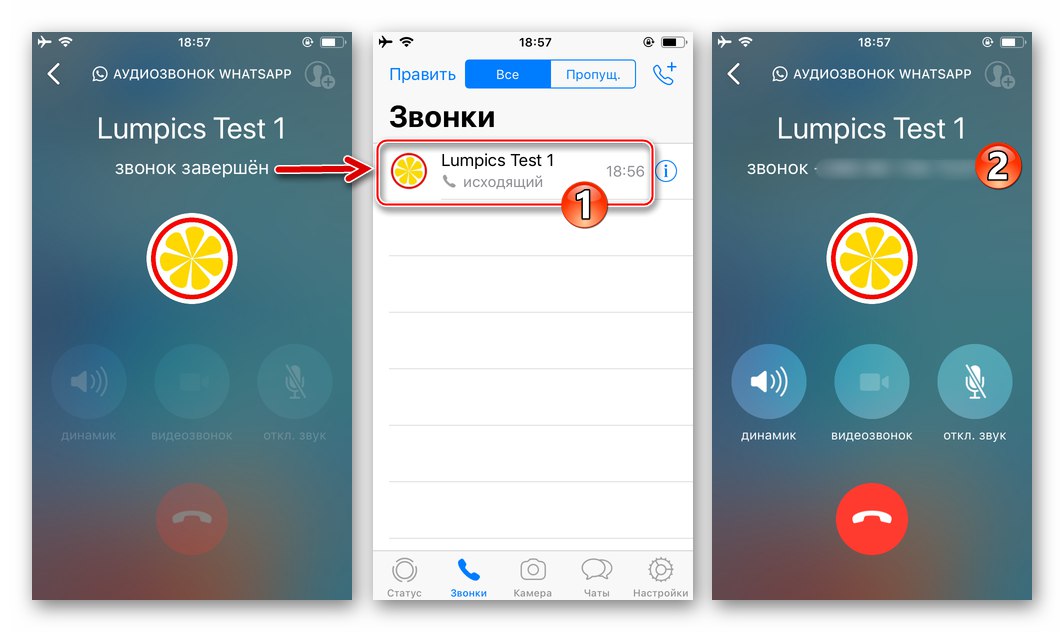
Спосіб 3: Групи
Нерідко потреба поспілкуватися голосом виникає в групах месенджера ВатсАп - така можливість є і працює вона на iPhone наступним чином.
Читайте також: Створюємо і видаляємо групу в WhatsApp для iOS
- Відкрийте месенджер і перейдіть в груповий чат.
- Далі в аспекті розглянутої задачі у вас з'явиться дві можливості:
- Тривалим натисканням в області будь-якого отриманого від абонента повідомлення викличте меню і в ньому торкніться «Ще». далі тапніте «Повідомлення імя_пользователя» - це перенесе вас в діалог, звідки ви зможете скористатися голосовим викликом, використовуючи запропоновану вище в статті інструкцію «Спосіб 1».
- Натисніть кнопку «Телефонна трубка +» праворуч від назви групи у верхній частині екрану. Позначте біля імені контакту, а потім натисніть «Голосовий виклик».
![WhatsApp для iPhone аудіозвонок користувачеві, який написав повідомлення в груповий чат]()
![WhatsApp для iPhone голосовий виклик одного з учасників групового чату в месенджері]()
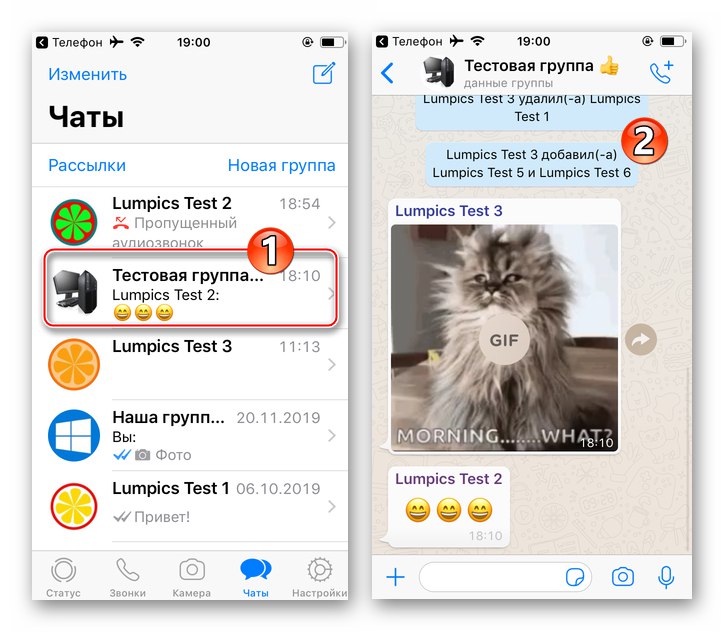
Спосіб 4: Контакти iOS
Тісний зв'язок між інтегрованим в iOS засобом «Контакти» і адресною книгою WhatsApp (фактично ці два модуля є єдиним цілим) обумовлює відсутність необхідності спеціально відкривати месенджер для здійснення голосового виклику з його допомогою.
- Відкрийте «Контакти» на iPhone і знайдіть запис з даними особи, якій збираєтеся подзвонити через ВатсАп. Тапом по імені відкрийте контактну картку.
- Натисніть кнопку «Подзвонити», Розташованої під ім'ям користувача. У списку доступних способів здійснення виклику натисніть «WhatsApp», І потім тапніте по області «Стільниковий номер_абонента».
- В результаті виконання перерахованих вище маніпуляцій автоматично запуститься месенджер і буде ініційовано дзвінок обраному абонентові.
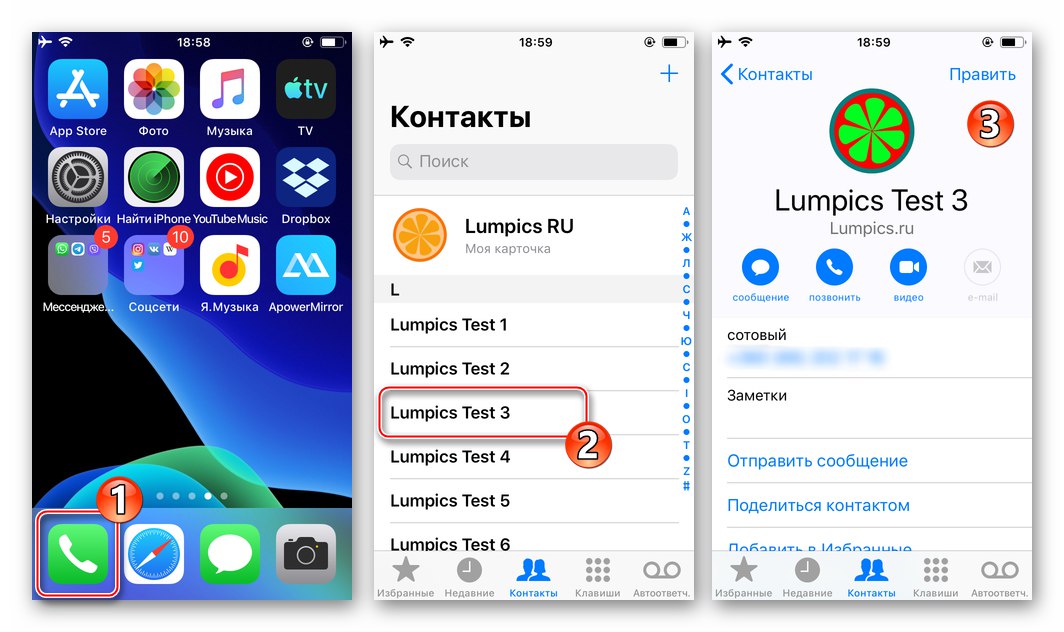
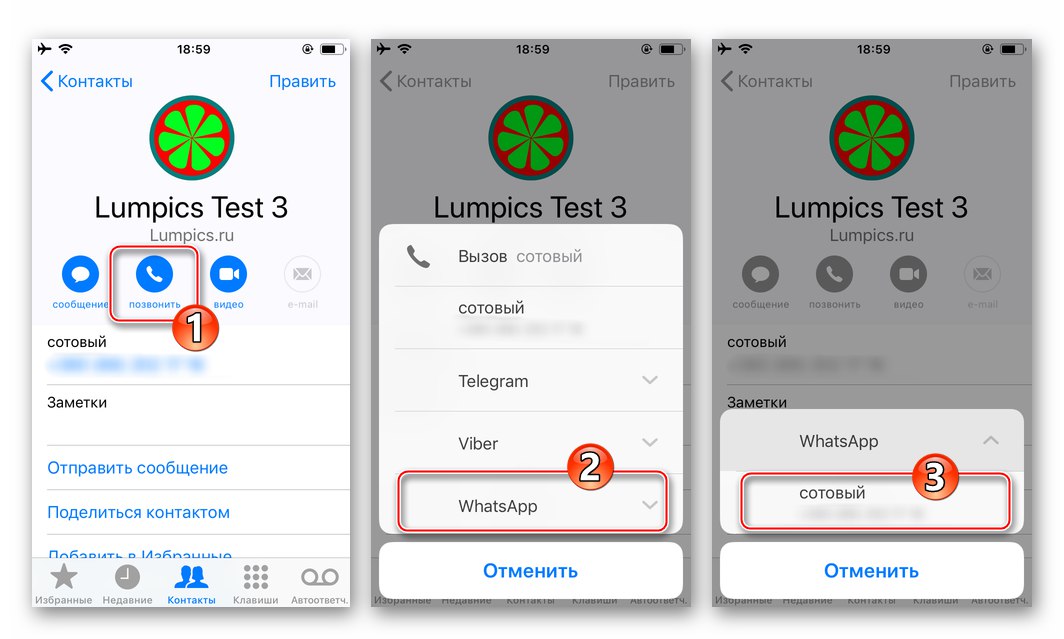
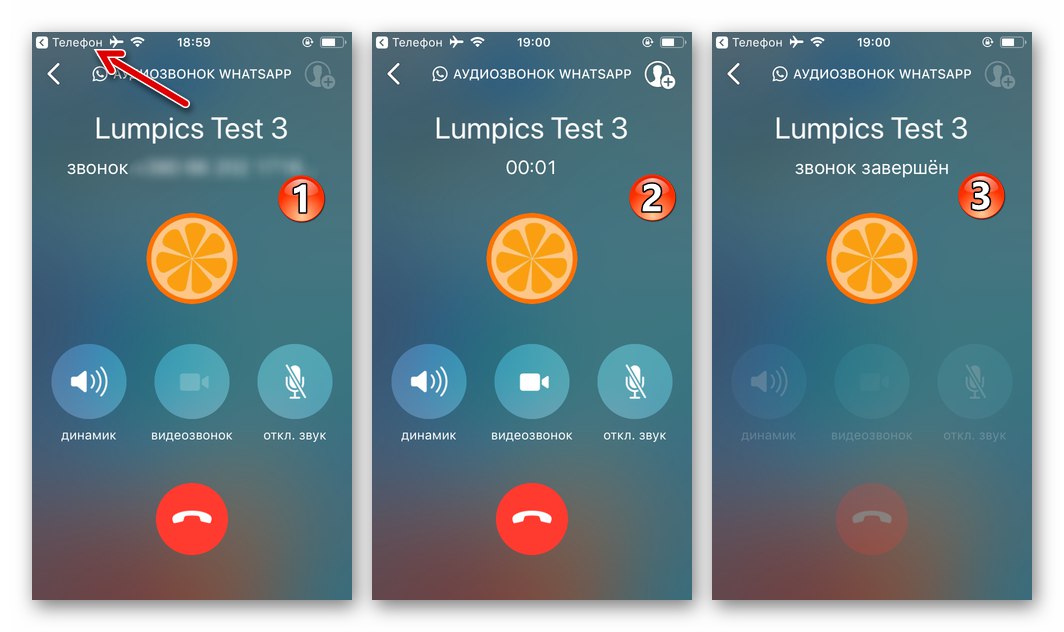
Спосіб 5: Конференц-зв'язок
Користувачі WhatsApp можуть здійснювати голосові виклики не тільки тет-а-тет, але також перемовлятися в групі з (до) чотирьох чоловік. Щоб організувати груповий дзвінок, можна йти по одному з трьох шляхів.
- розділ «ДЗВІНКИ»:
- Відкрийте ВатсАп, тапніте «Дзвінки» в меню розділів програми в нижній частині екрана, натисніть «Новий дзвінок». Тепер замість вибору абонента, натисніть «Новий груповий дзвінок».
- Відзначте додаються в групу учасників переговорів контакти, торкаючись чекбоксів праворуч від їх імен в адресній книзі месенджера.
- Завершивши вибір об'єднуються конференц-зв'язком контактів, тапніте по значку "Слухавка", Який відображається праворуч від ряду з аватарок, що з'явився над списком записів адресної книги. Далі чекайте відповіді абонентів, після чого стає можливим голосове спілкування групи осіб через месенджер.
![WhatsApp для iPhone розділ Дзвінки в месенджері - Новий груповий дзвінок]()
![WhatsApp для iPhone вибір учасників групового аудіозвонка через месенджер]()
![WhatsApp для iPhone початок групового аудіозвонка дзвінок]()
- У груповому чаті.
- Перейдіть до групи, між окремими учасниками якої потрібно організувати конференц-зв'язок. Натисніть на розташовану праворуч від найменування чату кнопку «Дзвінок».
- По черзі встановіть галочки біля імен майбутніх учасників групового дзвінка, а для його ініціації натисніть на телефонну трубку.
![WhatsApp для iPhone перехід в груповий чат, виклик функції Дзвінок]()
![WhatsApp для iPhone організація конференц-зв'язку між учасниками групового чату]()
- В процесі розмови з іншим користувачем:
- Спілкуючись з одним з учасників ВатсАп, не перериваючи голосовий виклик, натисніть на розташований в правому верхньому куті екрану значок «Додати учасника». Торкніться імені запрошуваного до спілкування контакту в адресній книзі і підтвердіть надійшов з месенджера запит.
- Точно таким же чином ви і / або ваші співрозмовники можете запросити в бесіду ще одного учасника.
![WhatsApp для iPhone додавання учасника в аудіовизов в процесі бесіди]()
![WhatsApp для iPhone включення користувача в конференц-зв'язок]()
висновок
Голосові дзвінки через WhatsApp - відмінна можливість заощадити кошти, що витрачаються на оплату послуг операторів стільникового зв'язку, але і без урахування цього чинника вони вважаються зручним способом підтримки зв'язку з близькими і не дуже людьми. Різноманітні і при цьому дуже прості методи виклику розглянутої в статті функції дозволяють ефективно використовувати її всім, навіть початківцям користувачам месенджера.